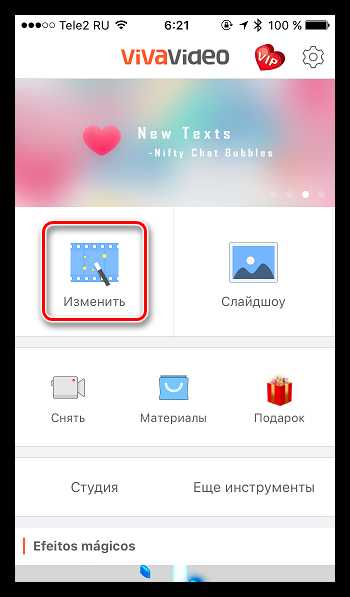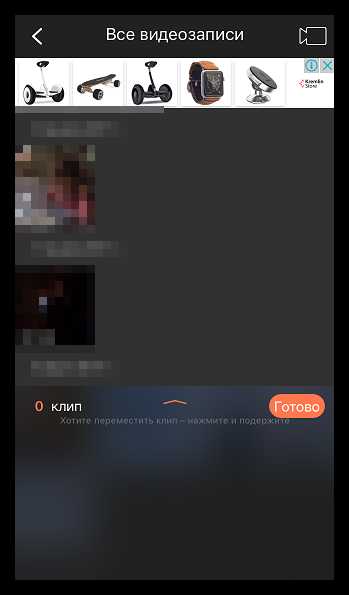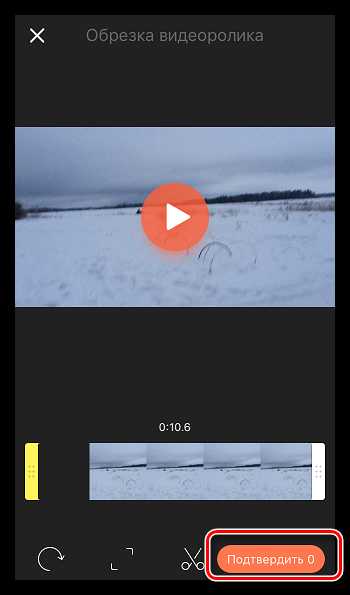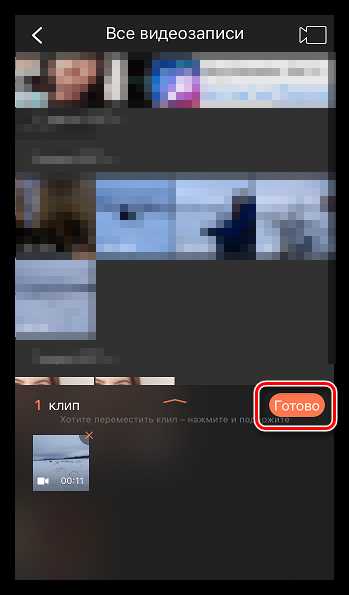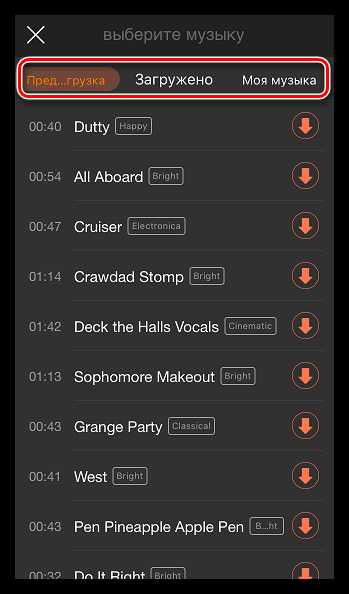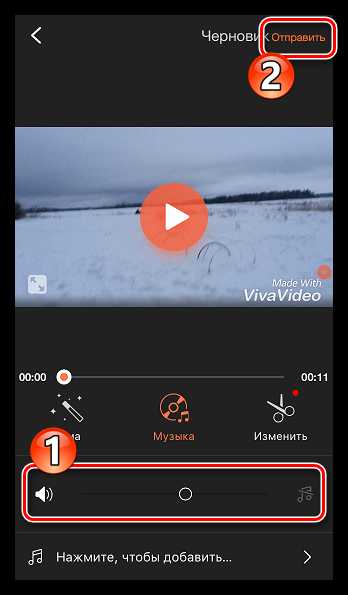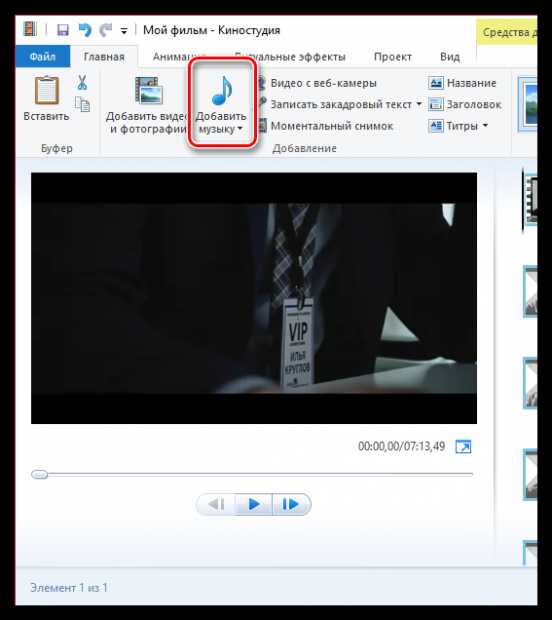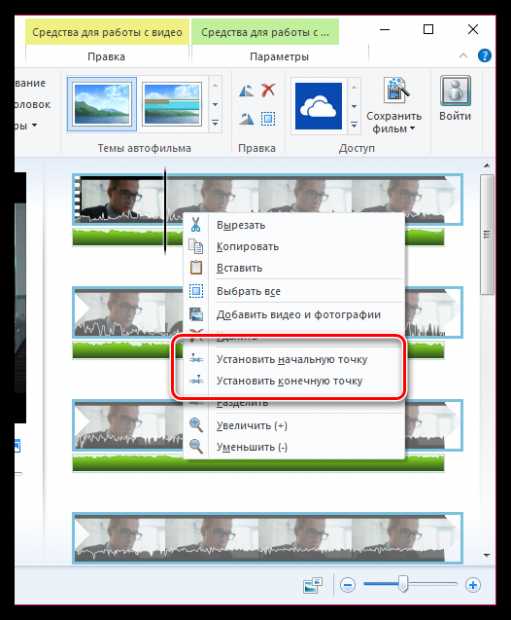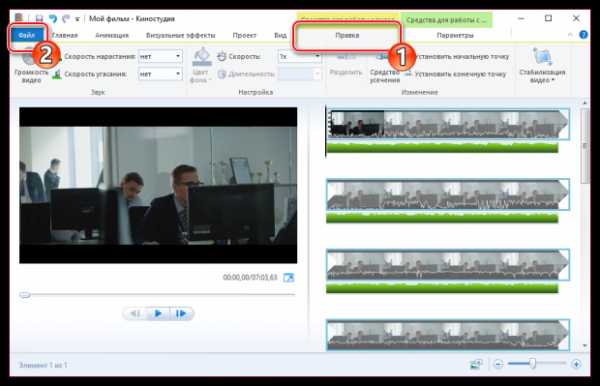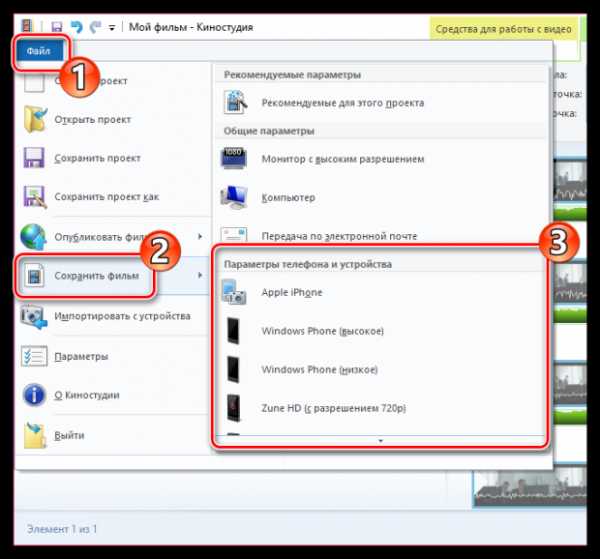Как в Инстаграм наложить музыку на видео на Айфоне или Андроид
Еще недавно выкладывать видео в социальную сеть Instagram было нельзя. Но уже сейчас вы можете размещать ролики снятые на камеру устройства или даже брать их из галереи. Но иногда может понадобиться украсить клип и наложить какую-нибудь музыку на него.
Сегодня речь как раз и пойдет о том, как можно добавить свое звуковое сопровождение на любе видео в Инстаграм. Естественно, делать это мы будем и на телефоне (Айфон и Андроид), и на компьютере. Итак. Не откладывая, приступаем.
Почему Instagram удаляет видео с музыкой
Иногда, когда мы добавляем клип, содержащий мелодию, принадлежащую определенному человеку, Instagram может блокировать его, соблюдая авторские права. С этим, к сожалению, сделать ничего не получится, если, конечно, вы не являетесь правообладателем данного трека.
Накладываем музыку
Итак, приступим непосредственно к наложению музыки на наш видеоролик. Сначала проделаем это на смартфоне, потом уже на ПК или ноутбуке.
На смартфоне
Начнем со смартфона. Для добавления любого звука к нашему видео мы будем использовать бесплатную программу VivaVideo. Она есть в Google Play Маркет и в Apple App Store, поэтому сможет выполнять свою задачу как на Android, так и на iPhone. Итак, делаем следующее:
- Запускаем магазин приложений. Если это Андроид, то Плей Маркет, если Айфон, Апп Стор.

- Пишем название нужного нам приложения и выбираем его из поисковой выдачи.
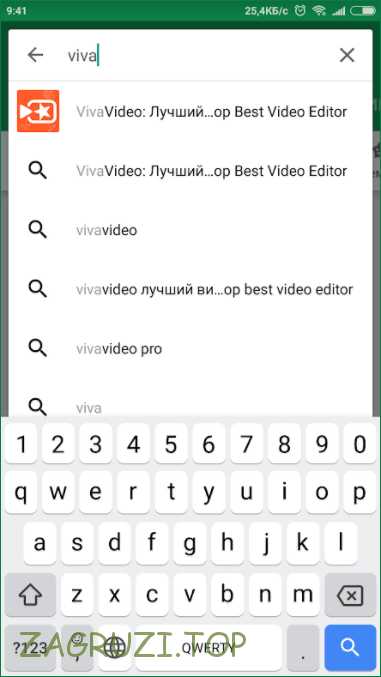
- На домашней страничке программы жмем кнопку ее инсталляции.
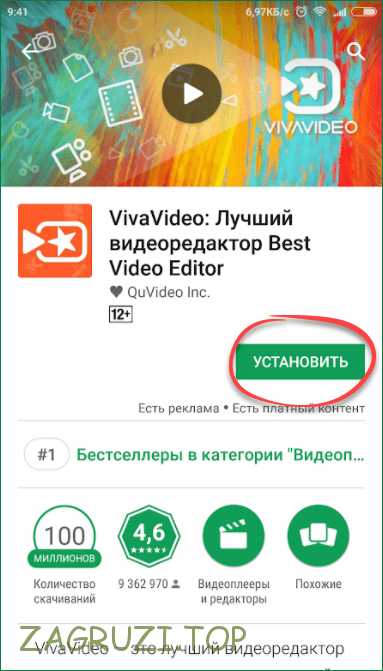
- Дожидаемся загрузки АПК и установки на телефон. Оба процесса проходят в автоматическом режиме.
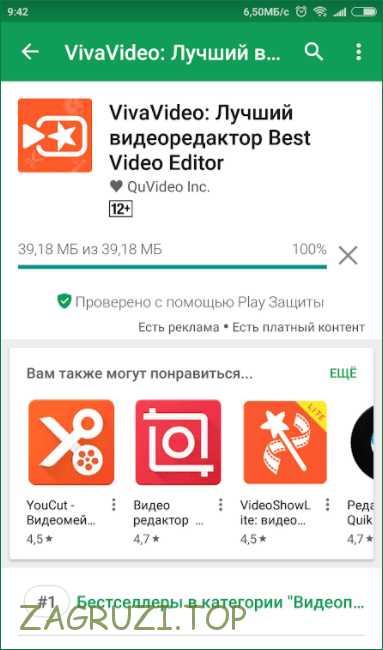
Готово. Программу можно запускать прямо отсюда.
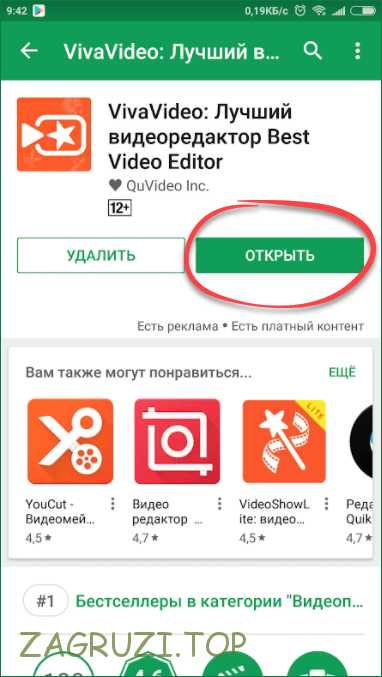
В будущем видеоредактор можно включить по его ярлыку на рабочем столе или в меню приложений.
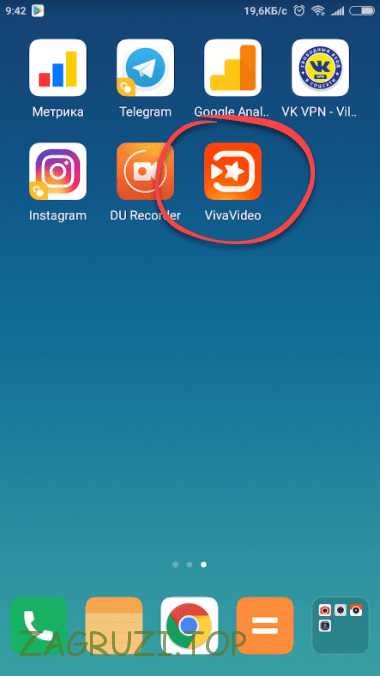
Теперь добавим звук на наш ролик:
- Утвердительно отвечаем на запрос доступа.
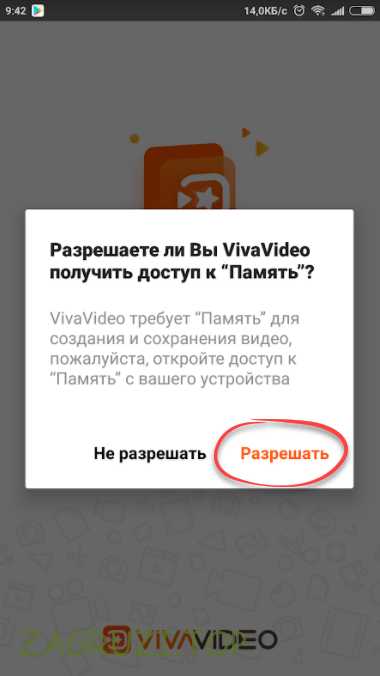
- Подтверждаем доступ к файловой системе.

- Не знаем куда собрался звонить видеоредактор, но доступ к телефону мы ему не дадим.
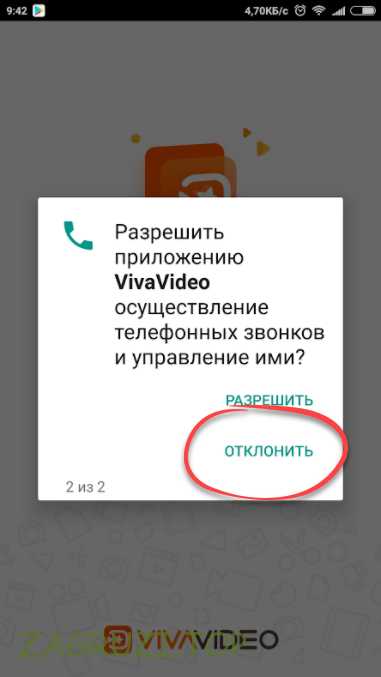
- Жмем кнопку начала работы.
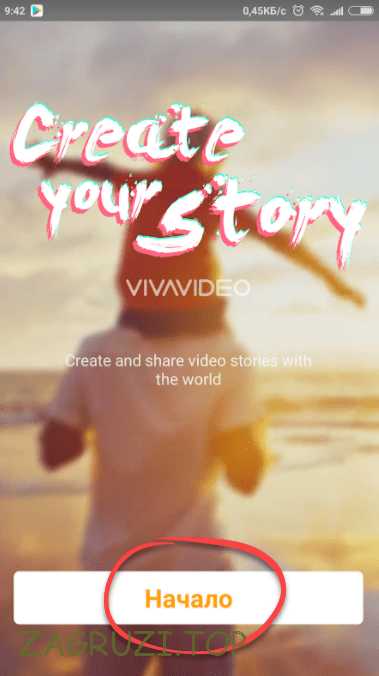
- Далее выбираем плитку с надписью [k]Редактировать[/k].
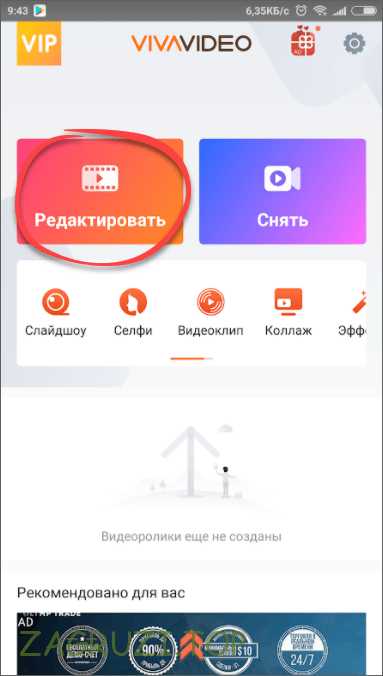
- Отказываемся от платных функций и идем дальше.
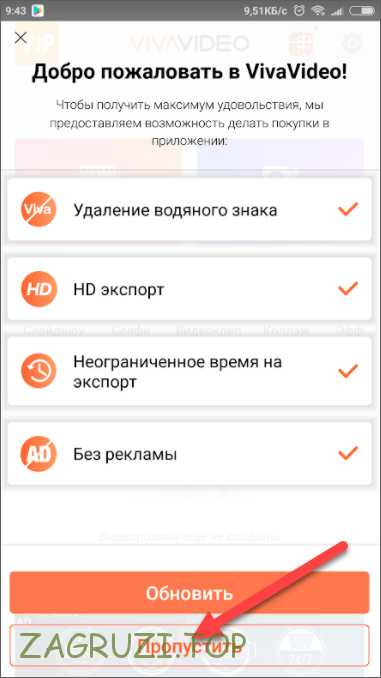
- Выбираем видео для редактирования.
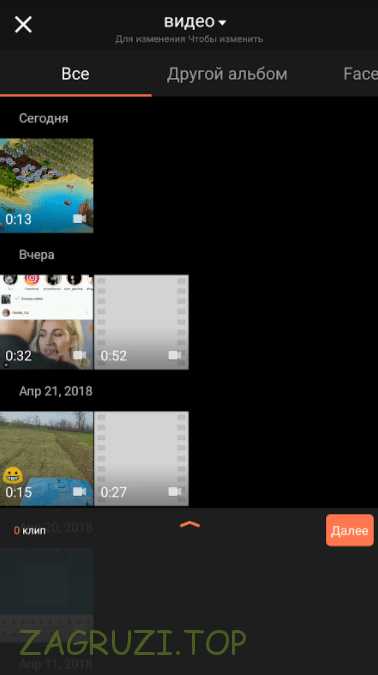
- Жмем по иконке музыки.
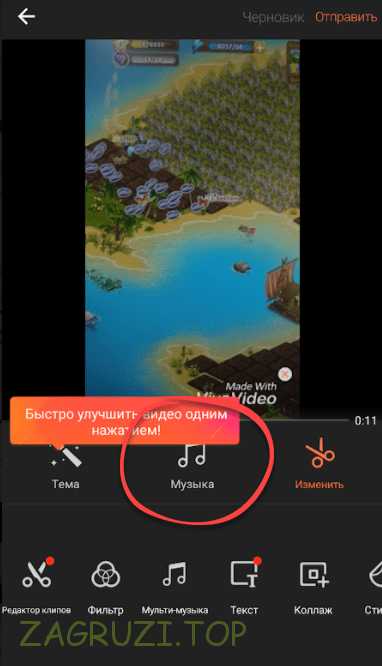
- Затем тапаем по надписи, обозначенной на скриншоте.
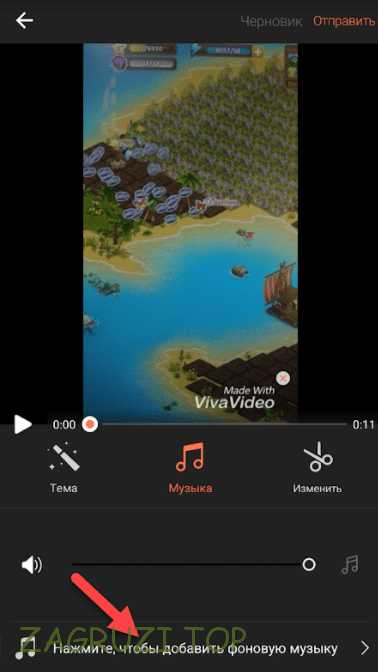
- В программе имеется собственный список мелодий. Для того чтобы скачать их и добавить в библиотеку давим стрелку, отмеченную ниже.

- Переходим во вкладку [k]Загружено[/k] и видим, что выбранные мелодии уже тут. Теперь мы можем нажать на одну из них.
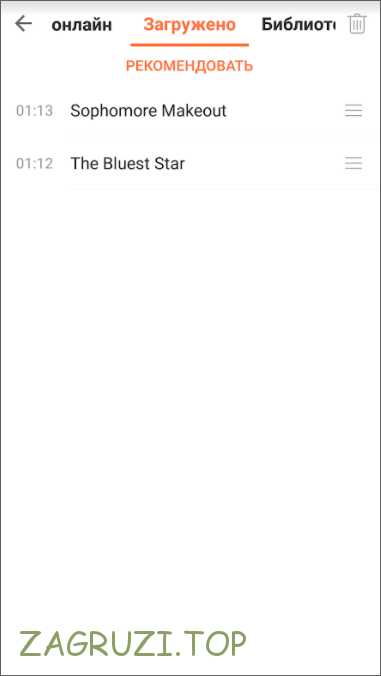
Внимание: для того чтобы добавить свой трек, можно перейти ко вкладке [k]Библиотека[/k] и залить свои песни туда.
- Добавляем мелодию в программу.
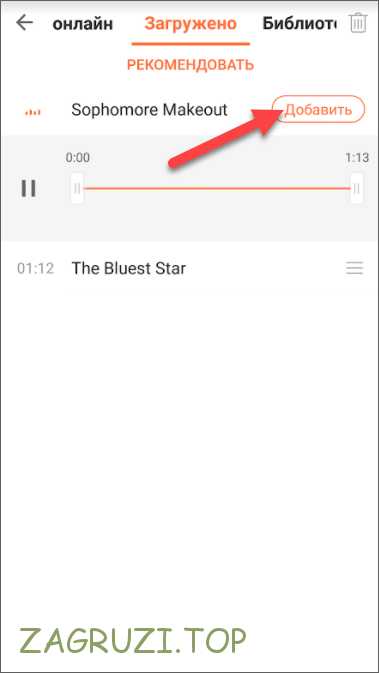
- Готово. Теперь можно жать кнопку публикации.
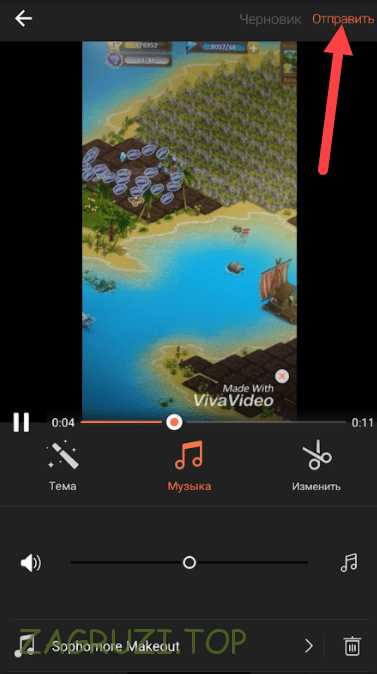
- Далее экспортируем получившееся видео в файл.
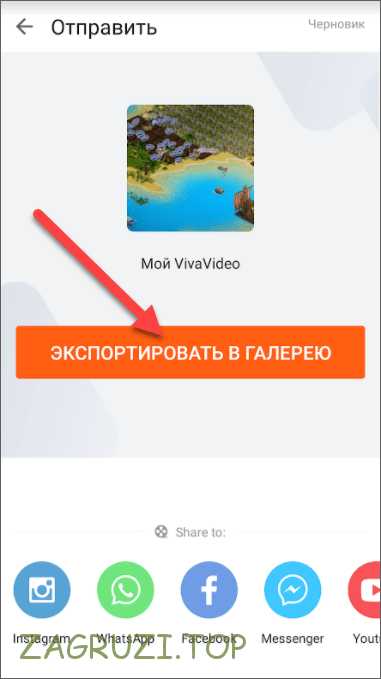
- Указываем качество.
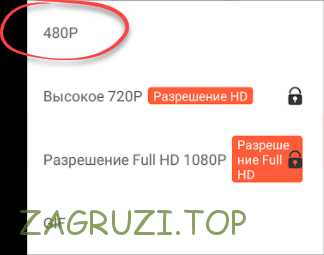
В бесплатной версии программы нам доступен только профиль 480Р, однако и его вполне хватает для публикации в Инстаграм.
- Ожидаем окончания кодирования.
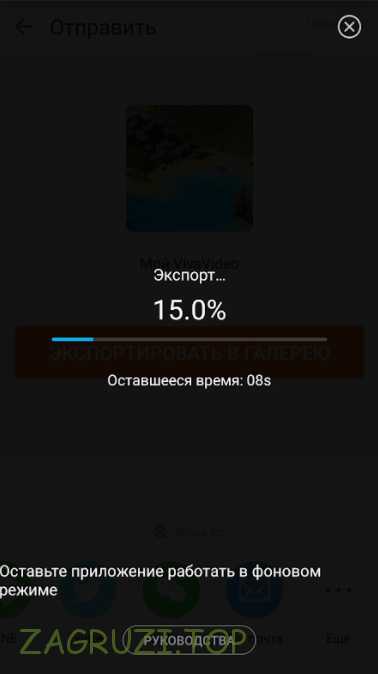
- Запускаем приложение Instagram.

- Жмем кнопку добавления контента.
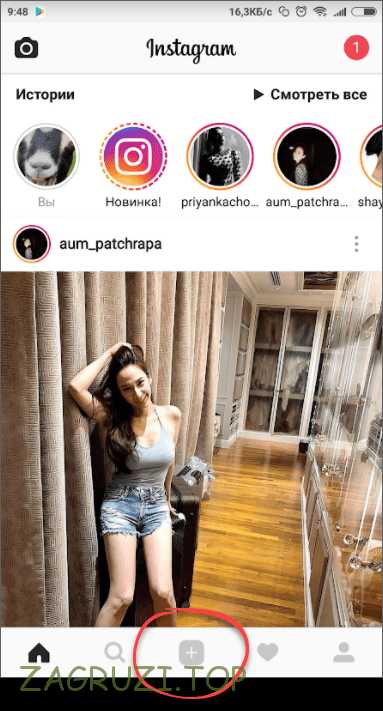
- Выбираем созданное видео.
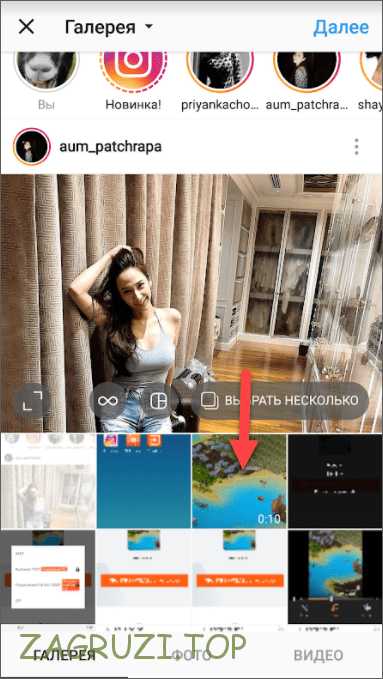
- Если нужно, кадрируем клип, затем переходим к следующему шагу.
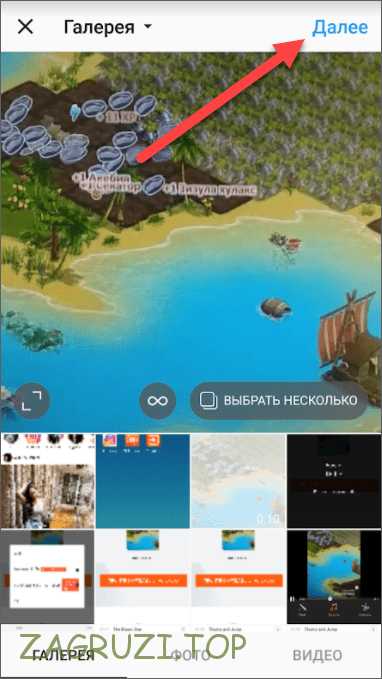
- Добавляем эффект, если, конечно, это требуется. Затем жмем отмеченную ссылку.
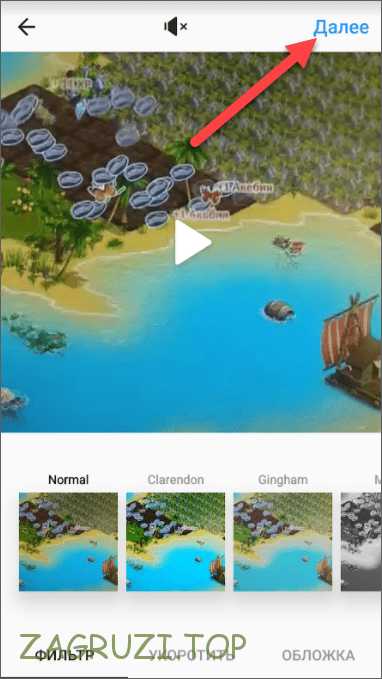
- Тут можно прописать ключевые слова, по которым ваше видео и фото потом могут найти новые люди. Кстати, у нас есть очень интересная статья под названием: Как ставить хештеги в Instagram.
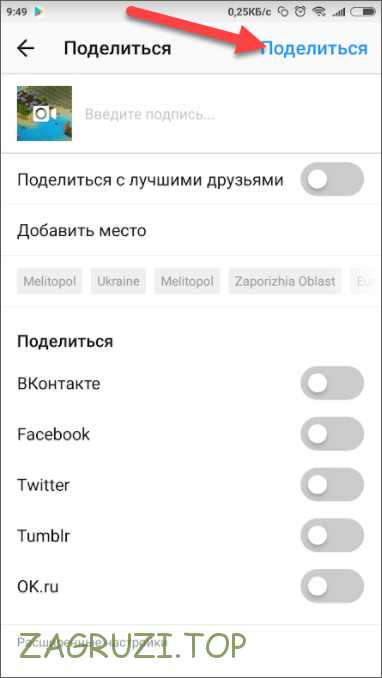
Вот и все. Наше видео с новой музыкой выложено в социальной сети Инстаграм.
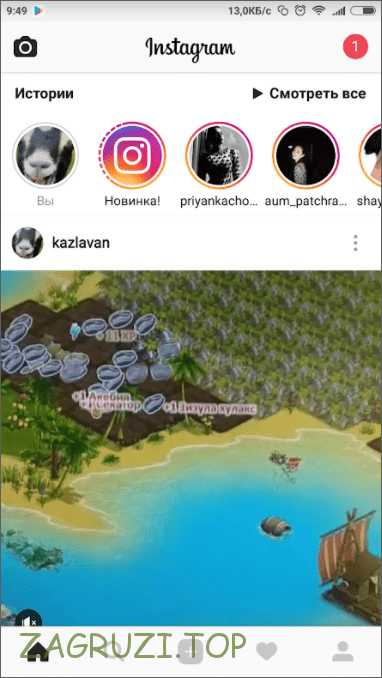
На этом с телефонной версией сайта мы заканчиваем и переходим к работе с Instagram на ПК.
На компьютере
Для того чтобы наложить свою музыку на любое видео, подготовленное для публикации в Инстаграм, делаем такие шаги:
- Скачиваем лучший бесплатный видеоредактор для Windows по кнопке, расположенной ниже и запускаем файл.
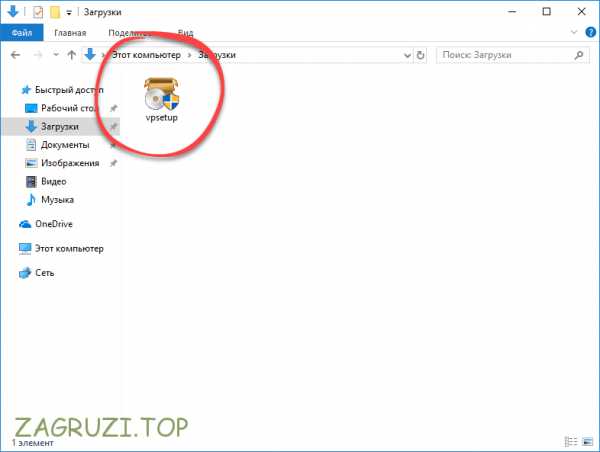
Кстати, если вы не знаете, как работать с Instagram на компьютере или ноутбуке, тогда вам обязательно нужно прочесть вот эту статью.
- Принимаем лицензию программы, переключив флажок триггера в нужную позицию.
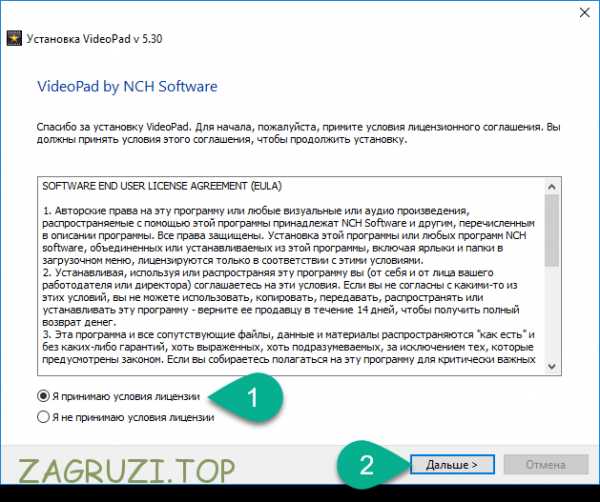
- Отказываемся от дополнительных функций.
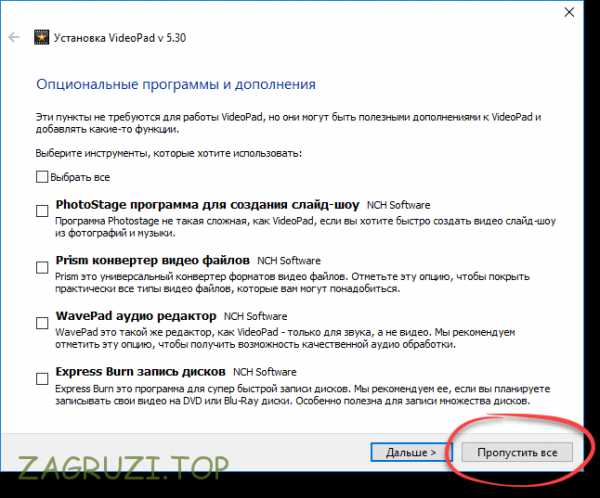
- Ждем пока программа установится.
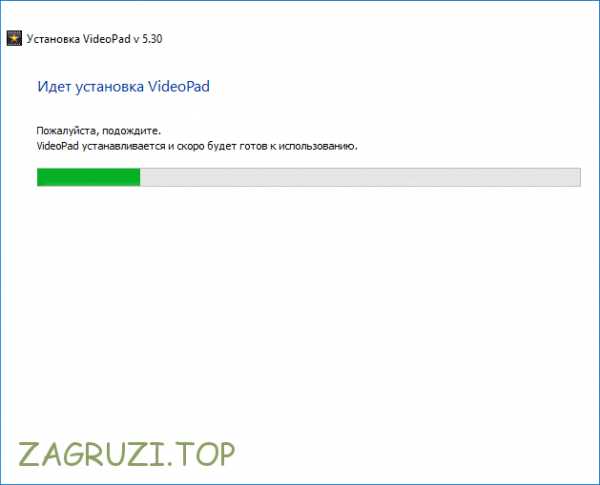
- Делаем клик на поле, обозначенном цифрой [k]1[/k] и выбираем [k]Добавить файл…[/k] в контекстном меню.
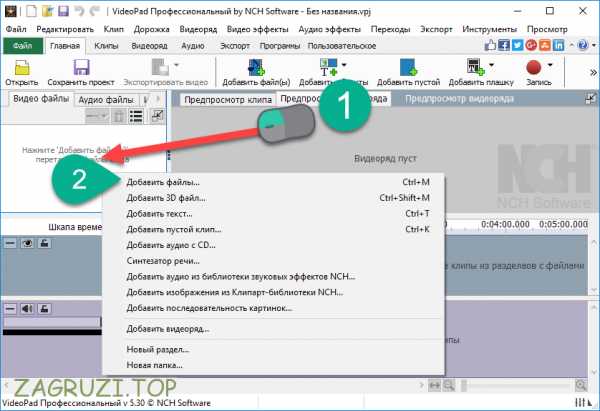
- Выбираем видео, на которое хотим вставить звук.
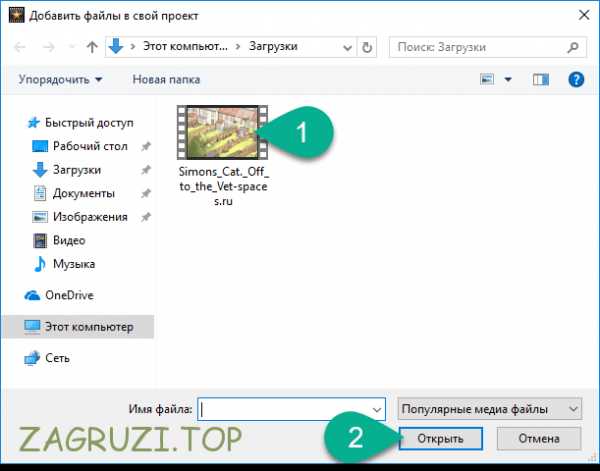
- Перетаскиваем клип на панель редактирования.
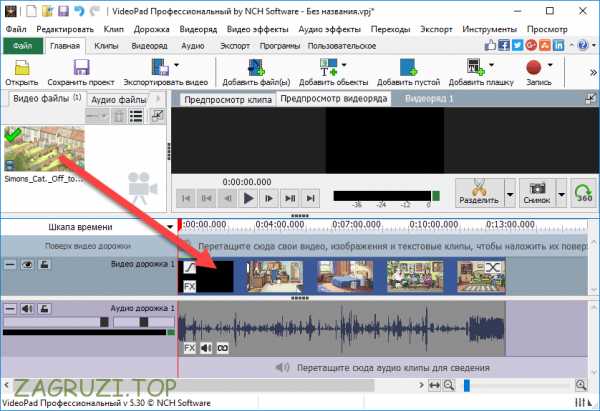
- Делаем клик по звуковой дорожке и открепляем ее от видео.

Если вы хотите поставить звук по верх уже имеющейся дорожки, удалять старую не нужно.
- Удаляем существующее аудио.

- Далее, точно так же, как и с клипом, добавляем мелодию, которую хотим приклеить к ролику.
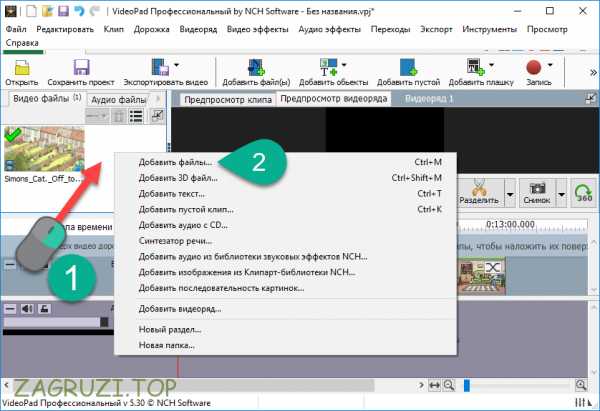
- Выбираем нужную песню.
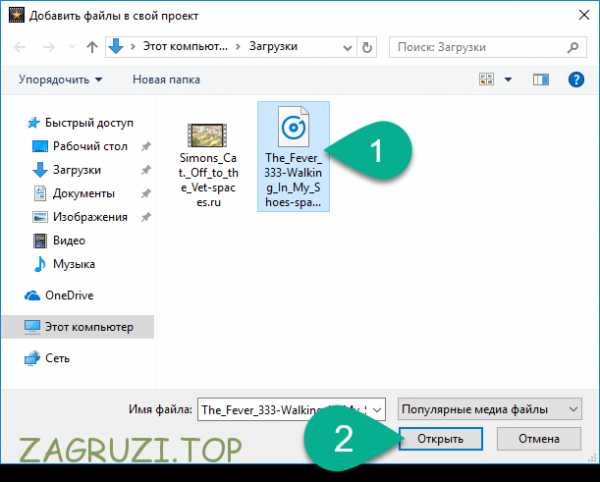
- Перетаскиваем звук на соответствующую дорожку.
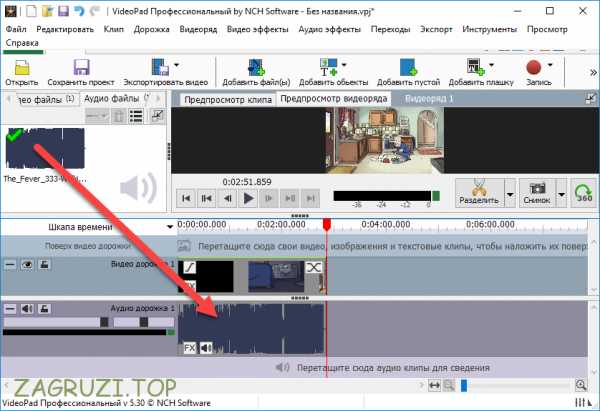
- Экспортируем готовое видео на компьютер.
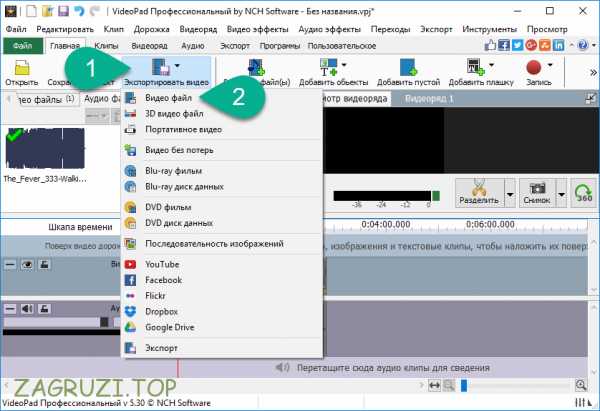
- Выбираем нужный профиль в настройках рендера и жмем [k]Создать[/k].
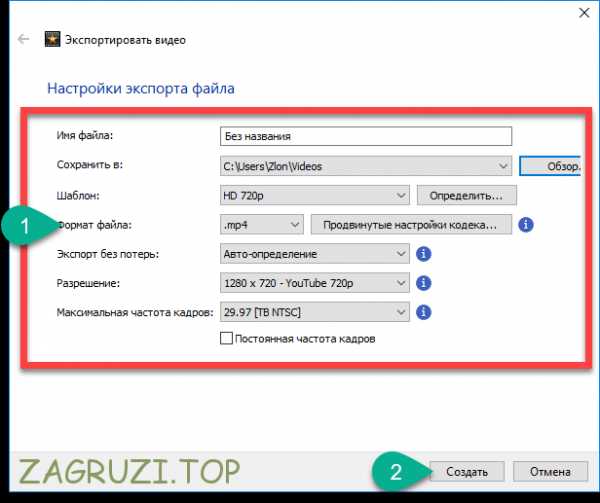
- Ожидаем завершения конвертирования.
После этого готовый клип можно поместить в Инстаграм.
По истечении двух недель программа перестанет поддерживать часть аудиоформатов. Однако у нее останутся .avi и .mp4 чего нам с головой хватит.
Как добавить звук на видео в истории
Также некоторые пользователи интересуются, как же делать истории с музыкой. На самом деле все очень просто, делается это так:
- Запускаем любой музыкальный проигрыватель.
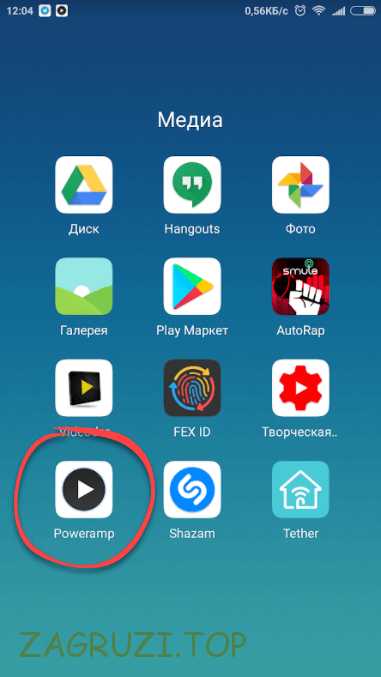
- Включаем воспроизведение трека, который нужно наложить на историю.
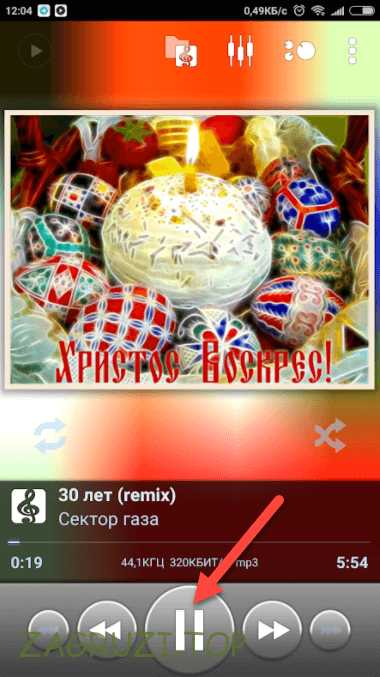
- Быстренько запускаем запись истории в Инстаграм.
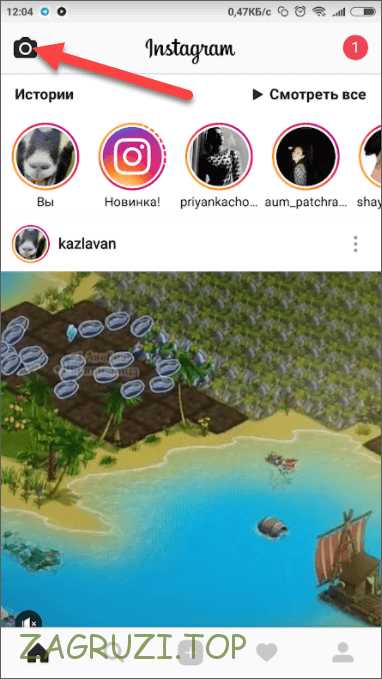
- Держим кнопку съемки на протяжении нужного времени.

- Публикуем историю уже со звуком.
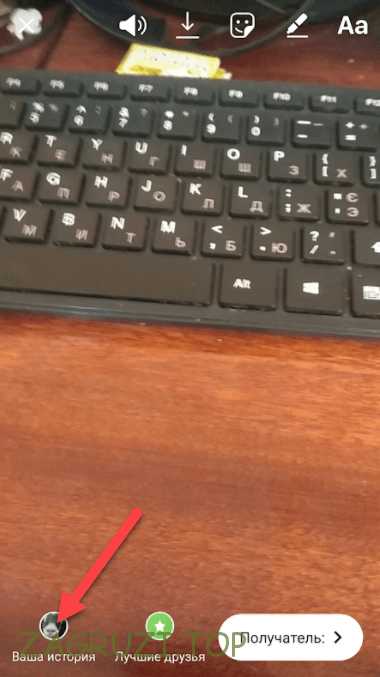
В результате мы смогли подставить звук на видео, что нам и было нужно.

Заключение
На этом мы будем заканчивать. Теперь вы точно знаете, как поставить любой звук на ваше видео в Инстаграм. Мало того, сделать это получится и на компьютере, и на ноутбуке, и на телефоне с планшетом. Если у вас остались вопросы, пишите их в комментариях. Мы же в свою очередь будем помогать каждому, кто посетил сайт.
Видеоинструкция
Рекомендуем просмотреть тематический ролик, в нем процесс, описываемый в статье развернут еще более наглядно.
zagruzi.top
Как в Инстаграме на видео наложить музыку
Благодаря расширению возможностей сервиса Instagram пользователи могут публиковать на своих страницах не только фотоснимки, но и видеоролики. При этом встроенные инструменты фото редактора включает возможность предварительной обработки таких файлов.
Возникла также необходимость следить, чтобы звуковое сопровождение соответствовало основной идее записи. Если пользователя звуковая дорожка не устраивает, можно заменить ее музыкальной композицией. Для этого нужно знать, как накладывается музыка на видеозапись в Instagram.
Накладываем музыку на видео в Инстаграме
Приложение для публикации фото и видеоконтента не включает встроенной функции, которая позволила заменить звуковое сопровождение. Однако востребованность опции стало достаточно большой, что привело к поиску подходящего решения.
Сейчас пользователям предоставлен широкий выбор специальных приложений, отвечающих за оформления файлов (изображений и видеороликов). Многие также предоставляют возможность накладывать музыку.
Поскольку таких мобильных программ достаточно много, следует обратить на популярные и наиболее функциональные. Для мобильных устройств с операционной системой Андроид отличным решением будет VivaVideo или же VideoShow.
Их можно загрузить с фирменного маркета приложений. Процедура включает два этапа – установку программы и обработку видео до момента публикации:
- Открыть на мобильном устройстве Google Play.
- Активировать поисковую строку в магазине.
- Вписать наименование приложения, например – VideoShow. Далее коснуться лупы.
- Ознакомиться с информацией о возможностях приложения, нажать кнопку – Установить.
- Дождаться завершения процедуры.
- Нажать на опцию – Открыть.
- При первом входе в приложение потребуется предоставить разрешения, которые необходимы для функционирования программы.
- Ознакомиться с инструментами и функциями.
- Для того, чтобы приступить к изменению видео, потребуется нажать кнопку – Править.
- Выбрать папку, в которой сохранен файл.
- Просмотр видеороликов возможен в процессе поиска видеоролика, предоставляется системное описание предварительного просмотра.
- Нажать на подходящий файл.
- Когда клип выбран, коснуться кнопки – Следующий.
- В списке инструментов выбрать – Музыка.
- Воспользоваться функцией – Коснитесь, чтобы добавить музыку.
- Приложение автоматически загружает обнаруженные композиции, также предоставляется несколько источников. Если на вашем устройстве нет подходящей аудиодорожки, нажать – Загрузить больше музыки.
- Далее предстоит выбор среди категорий или поиск по хештегам. Выбрать подходящий вариант.
- Нажать на значок воспроизведения, чтобы прослушать мелодию.
- Если композиция подошла, коснуться кнопки скачивания.
- По завершении напротив аудио будет отображаться зеленая кнопка с плюсом. Нажать на стрелочку вверху для возврата в редактор.
- Нажать на наименование аудиодорожки.
- После повторного прослушивания, а также выделения нужного отрезка музыкального сопровождения, применить опцию – Добавить музыку.
- Просмотреть видео с новым звуковым сопровождением. Если все устраивает, выбрать – Экспорт.
- Далее необходимо выбрать, куда отправить файл. Его можно сохранить в галерее, переслать друзьям через мессенджер или поделиться в социальных сетях. Также предусмотрен прямой доступ к публикации в Инстаграм.
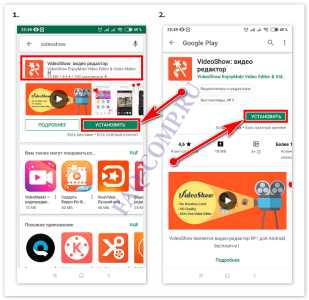
Выбор приложения в качестве инструмента для наложения нового музыкального сопровождения видеоролику позволяет расширить возможности для редактирования. Программа VideoShow располагает обширным набором функций и опций. Однако это не единственный способ.
Кстати, а вы знаете Как очистить историю поиска в Инстаграме? Если нет — читайте нашу статью!
Также уверенные пользователи ПК могут обработать файл при помощи редакторов на большом экране. После этого несложно будет транспортировать его на мобильное устройство, и публиковать на сервисе.
Покупки в социальной сети Instagram
Одной из возможностей социальной сети Инстаграм является покупка товаров. Большинство популярных магазинов и брендов давно располагают личными страницами, которые были превращены в магазины. Для этого достаточно выбрать специальный тип аккаунта, благодаря чему клиентам проще оформлять заказ.
Такие аккаунты включают значок в виде сумочки, что значит торговлю. Кроме того клиентам доступна опция подбора товаров непосредственно через мобильное приложение. Сама же процедура оформления заявки будет совершена на официальном сайте продавца.
faq-comp.ru
Как наложить музыку на видео в Инстаграме / Insragram
[email protected]- Главная
- О нас
- Правила
- Гарантии
- Как оформить заказ
- Оптовые услуги
- Instagram
- Купить подписчиков опт
- Купить подписки: бонус 1
- Купить лайки
- Купить просмотры
- Купить комментарии
- Купить ботов
- Купить раскрутку аккаунта
- ВКонтакте
- Купить подписчиков: бонус1
- Купить друзей на страницу
- купить подписчиков групп 1
- купить подписчиков групп 2
- купить подписчиков групп 3
- купить лайки
- купить просмотры
- купить репосты
- купить ботов
- купить офферов
- купить раскрутку группы
- YouTube
- купить просмотры видео
- купить подписчиков канала
- купить лайки на видео
- купить раскрутку канала
- Telegram
- купить подписчиков канала
- Купить подписчиков групп
- купить просмотры
- купить раскрутку канала
- FACEBOOK
- купить подписчиков групп
- купить друзей
- купить лайки и репосты
- TWITTER
- купить фолловеров опт
- купить фолловеров: бонус1
- купить фолловеров: бонус2
- купить ретвиты и лайки
- Одноклассники
- купить подписчиков, друзей
- купить классы и репосты
- SoundCloud
- накрутка подписчиков
- накрутка лайков, прослушиваний
- купить раскрутку
- Periscope
- накрутка подписок, лайков
- купить раскрутку
- TikTok
- накрутка подписчиков
- накрутка лайков
- купить раскрутку
- Instagram
- Акции
- Услуги розницы
- Instagram
- Раскрутка аккаунта
- накрутка подписчиков 1
- накрутка подписчиков 2
- накрутка лайков
- накрутка комментариев
- накрутка просмотров
- накрутка ботов
- ВКонтакте
- Раскрутка группы
- накрутка подписчиков стр
- накрутка подписок групп
- накрутка лайков
- накрутка ботов
- накрутка офферов
- накрутка репостов
- накрутка просмотров
- накрутка голосований
- накрутка голосов в опросе
- YouTube
- накрутка подписчиков
- накрутка просмотров
- накрутка лайков
- Раскрутка кан
- Instagram
prtut.ru
Как наложить музыку на видео для Instagram
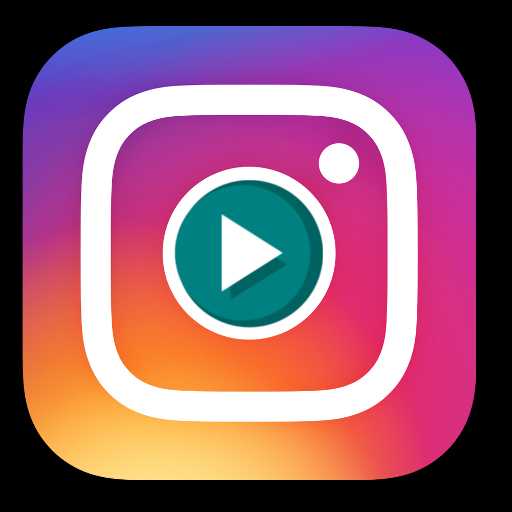
Сегодня Instagram стал для одной части пользователей средством для публикации своих личных видео и фотографий, а для другой – способом для извлечения коммерческой выгоды. Какой бы вариант использования Инстаграм вы не применяли, важно одно – качество публикуемых фото и видео должно быть на уровне. Например, прежде чем видео будет опубликовано в Instagram, его желательно подвергнуть процедуре монтажа, например, наложив музыку на видео.
Любое видео, публикуемое в Инстаграм, может стать в несколько раз интереснее, если к нему наложить подходящую музыкальную дорожку. Выполнить данную процедуру легко с любого мобильного устройства, для которого приложение Instagram поддерживается, или компьютера.
Накладываем музыку на видео со смартфона
Когда дело касается выполнения наложения музыки на видео со смартфона, следует сразу позаботиться о наличии приложения, которое и позволит осуществить поставленную задачу.
Сегодня существует достаточно обширный список приложений, направленных на монтаж видео или простенькую обработку специально для Instagram. Если говорить конкретнее, то стоит порекомендовать приложение iMovie для iOS, PowerDirector для Android и VivaVideo для обеих мобильных платформ. Именно на примере последнего приложения мы и будем справляться с поставленной задачей.
- Скачайте приложение VivaVideo и установите на свое устройство.
- Выполните запуск приложения. Прежде всего, вам потребуется запустить раздел редактирования видео, щелкнув по кнопке «Изменить».

- На экране отобразится ваша галерея устройства, в которой потребуется найти и выбрать видеозапись, с которой и будет осуществляться дальнейшая работа.

- Прежде всего, сервис предложит вам выполнить обрезку ролика, изменение формата или поворот. Обращаем ваше внимание, что длительность ролика для Instagram не должна превышать одной минуты, а значит, именно на этом этапе вы и сможете подготовить видео к публикации. Закончив, тапните по кнопке «Подтвердить».

- В нижней части окна отобразится выбранный клип. Щелкните по кнопке

- На экране отобразится редактор видео. Сразу выбираем раздел «Музыка», чтобы выполнить поставленную нами задачу, а затем тапните по кнопке «Нажмите, чтобы добавить».

- На экране по умолчанию отобразится список бесплатных треков, для использования которых вам не потребуется приобретение лицензии (если звук защищен авторскими правами, то Instagram может не пропустить такое видео). Вы можете использовать как одно из предложенных программой решений, так и выбрать собственную музыку, загруженную на вашем устройство – для этого потребуется пройти ко вкладке

- В следующее мгновение музыка будет добавлена в видео. При необходимости, ниже вы сможете настроить громкость звука из видео – его можно сделать погромче, чтобы добавленная музыка была на фоне, или вовсе отключить, если новой музыкой требуется полностью заменить существующую звуковую дорожку. Закончив редактирование видео, щелкните по кнопке «Отправить».


- Когда видео будет открыто в Instagram, завершите его публикацию, вложив его в своем профиле.

Накладываем музыку на видео с помощью компьютера
Компьютер – идеальное решение для редактирования видео, если вам требуется сделать качественное наложение музыки на видео с помощью функциональной программы.
Сегодня существует великое множество программ для монтажа видео, среди которых можно выделить Adobe Premiere, CyberLink PowerDirector, Movavi Video Editor и множество других замечательных решений. Но поскольку мы рассматриваем такую простую процедуру, как наложение музыки на видео, которую можно осуществить буквально в любом видеоредакторе, то ниже мы рассмотрим данный процесс на примере простой и полностью бесплатной программы – Киностудии Windows Live.
- Запустите программу Киностудия. Прежде всего, вам потребуется добавить существующее видео в программу. Для этого в верхней области окна выберите кнопку «Добавить видео и фотографии».

- Выбрав видео из коллекции на компьютере, переходите ко вставке звука, щелкнув по кнопке «Добавить музыку»

- На экране развернется дорожка с видео, а сразу под ней – звуковая дорожка. При необходимости, выполните обрезку или музыки, или видео. Сделать это можно, установив ползунок на обрезаемом моменте и выбрав в контекстном меню пункт «Установить начальную точку». Таким же образом можно и задать конец для видео (звука), выбрав пункт «Установить конечную точку».

- Настройка звука в видео производится во вкладке «Правка». Здесь присутствует пункт «Громкость видео», нажатие по которому отображает ползунок, где вы и сможете настроить нужный уровень или вовсе отключить звук.

- Если требуется настроить громкость добавленной музыки, то ее можно отредактировать во вкладке «Параметры», выбрав пункт «Громкость музыки».

- Когда редактирование видео подойдет к своему завершению, его потребуется сохранить на компьютер. Для этого в левом верхнем углу выберите кнопку «Файл», а затем пройдите к пункту «Сохранить фильм». В блоке «Параметры телефона и устройства» вы сможете выбрать подходящее разрешение и формат для видео либо же сразу выбрать наименование вашего гаджета, на которое впоследствии видео и будет перенесено. Завершите процедуру экспорта.

- Дело осталось за малым – перенести видео с компьютера на устройство. Сделать это можно по USB-кабелю или с помощью любого облачного хранилища, но тут вы уже справитесь и без нашей помощи.
Обе программы в статье приведены лишь в качестве примера. Если вы привыкли обрабатывать видео с помощью другого инструмента – вам никто не запрещает продолжать им пользоваться. Более того, скорее всего, процесс добавления музыки к видео в нем выполняется похожим образом, а значит, вы можете использовать данную инструкцию, как минимум, за основу.
www.softrew.ru
Как наложить музыку на видео в Инстаграм
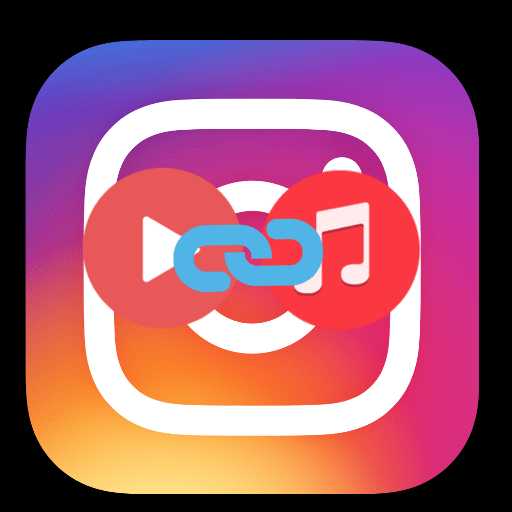
Первоначально сервис Instagram позволял публиковать своим пользователям лишь фотографии строго в соотношении 1:1. Позднее список возможностей данной социальной сети был значительно расширен, и сегодня каждый пользователь может опубликовать видео длительностью до одной минуты. А чтобы видеозапись смотрелась качественно, предварительно ее необходимо обработать, например, наложив музыку.
Перед тем, как вы будете накладывать звуковой файл на видеоролик, необходимо знать один очень важный момент: большинство музыки защищено авторскими правами. Дело в том, что если наложенный на ролик трек будет защищен авторскими правами, то в процессе его публикации вы можете столкнуться с отказом. В данной ситуации у вас существует несколько путей решения проблемы:
- Записать собственный уникальный трек;
- Найти трек без авторских прав (в интернете найдется масса библиотек с подобными звуками).
Урок: Как создать музыку на компьютере
Накладываем музыку на видео
Итак, у вас имеется и видеозапись, и подходящий трек. Дело осталось за малым – совместить эти два файла. Выполнить подобную процедуру можно как со смартфона, так и с компьютера.
Наложение музыки на смартфоне
Естественно, если вы решили совместить музыку и ролик на своем смартфоне, то без специализированного приложения не обойтись, поскольку стандартные средства Инстаграм выполнить подобную задачу не позволяют. Здесь выбор программ огромен – стоит лишь посмотреть топы магазинов для iOS, Android и Windows.
Например, для iOS наиболее оптимальным считается приложение для монтажа iMovie, и именно на примере данного видеоредактора мы и рассмотрим дальнейшую процедуру совмещения музыки и видео. Принцип работы iMovie очень схож с другими видеоредакторами, поэтому вы в любом случае можете взять данную инструкцию за основу.
Скачать приложение iMovie
- Запустите приложение iMovie. Прежде всего, вам потребуется щелкнуть по кнопке «Создать проект».
- Следующим шагом выберите пункт «Фильм».
- На экране отобразится ваша галерея фото- и видеофайлов, где и потребуется выбрать ролик, с которым будет осуществляться дальнейшая работа.
- Ролик добавлен, теперь можно переходить ко вставке музыки. Для этого выбираем иконку с плюсиком, а в отобразившемся дополнительном окне тапаем по пункту «Аудио».
- Найдите трек из библиотеки на смартфоне, который будет наложен на видео. После тапните по нему и выберите кнопку «Использовать».
- В следующее мгновение трек будет добавлен к самому началу ролика. Если вы щелкните по аудиодорожке, вам будут доступны небольшие инструменты для редактирования: обрезка, настройка громкости и скорость. При необходимости, внесите необходимые изменения.
- Если потребуется, изменения могут быть внесены и в видео. Для этого точно так же выделяем видеодорожку, после чего в нижней части окна отобразится панель инструментов, позволяющая выполнить обрезку, склейку, изменение скорости, отключение звука, наложение текста, применение эффектов и так далее.
- Когда ролик для Instagram будет создан, вам лишь остается сохранить его в память устройства или сразу опубликовать в социальной сети. Для этого в левом верхнем углу выберите кнопку «Готово», после чего в отобразившемся дополнительном меню кликните по иконке публикации.
- Пройдите к пункту «Сохранить видео», чтобы ролик был помещен в память устройства, или же сразу среди доступных приложений выберите Instagram, чтобы перейти к процедуре публикации.
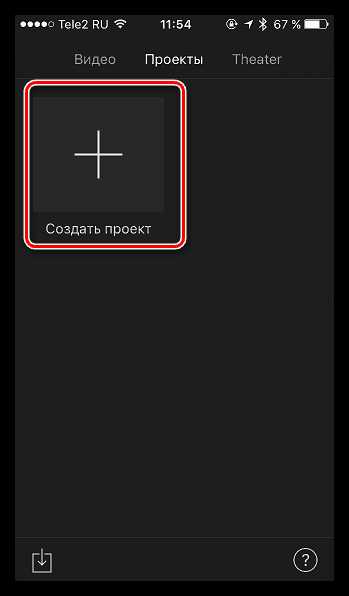
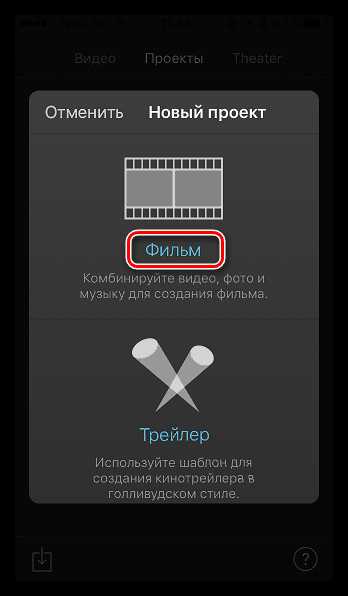
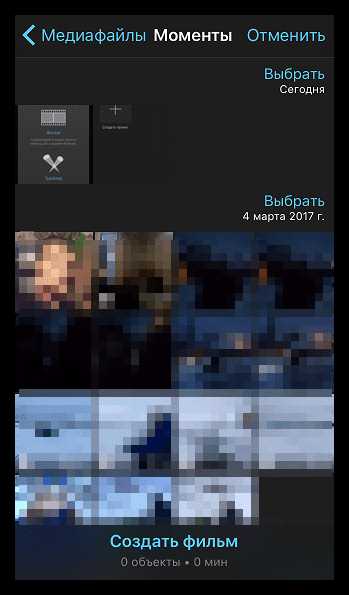
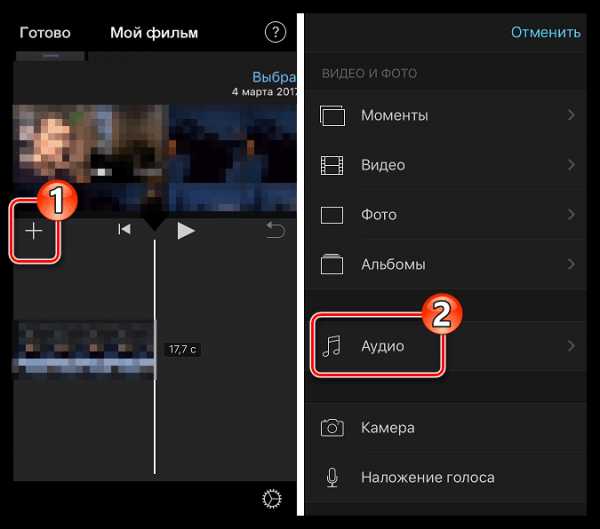
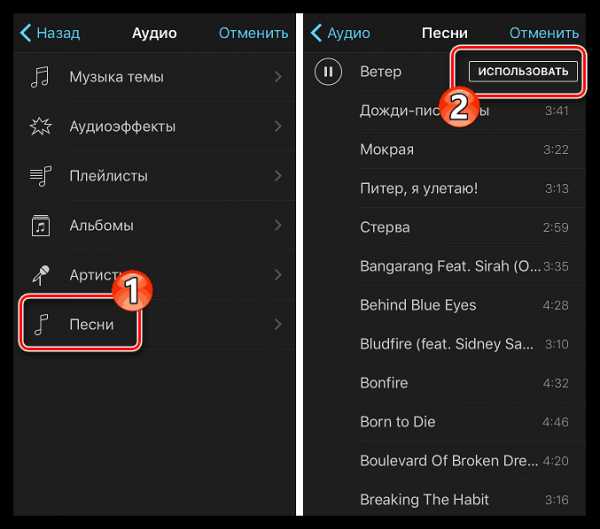
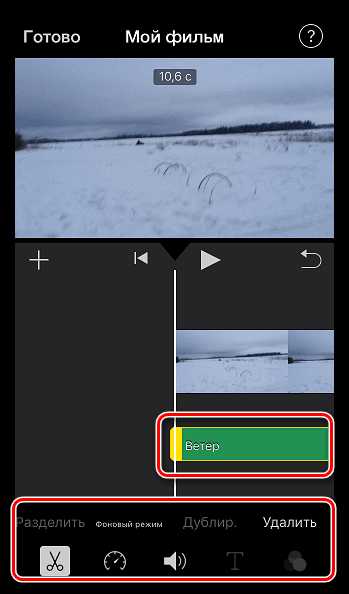

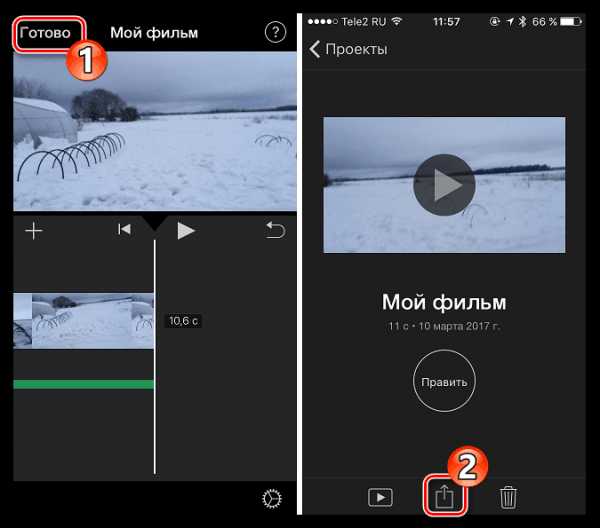
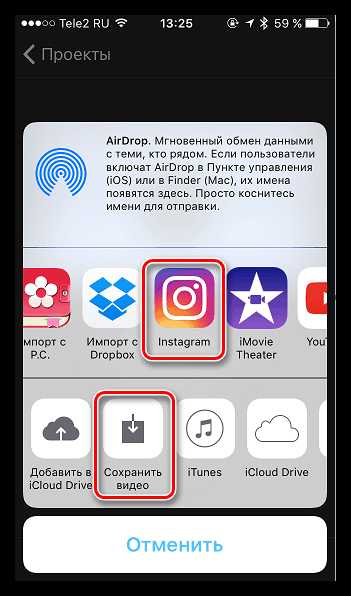
Наложение музыки на компьютере
В том случае, если вы хотите подготовить ролик на компьютере, чтобы потом его опубликовать в Инстаграм, вам также потребуется использование специализированных программ или онлайн-сервисов. На нашем сайте был рассмотрен широкий выбор программ, позволяющих накладывать звуки на видеозаписи – вам лишь остается выбрать приглянувшуюся.
Читайте также: Лучшие программы для наложения музыки на видео
Если вам не требуется высокая функциональность и профессиональная направленность программы для монтажа видео, то для наложения музыки прекрасно подойдет Киностудия Windows Live, которая является бесплатным и эффективным инструментом для работы с медиафайлами.
К сожалению, программа перестала поддерживаться разработчиками, однако, она по-прежнему отлично работает со всеми актуальными версиями Windows, в том числе и новейшей 10-ой, для которой данный инструмент уже не оптимизировался.
- Запустите программу Киностудия Windows Live. Прежде всего, мы добавим ролик в библиотеку. Для этого в левом верхнем углу щелкните по кнопке «Добавить видео и фотографии».
- На экране отобразится проводник Windows, в котором вам и потребуется указать путь к загружаемому ролику. Когда видео будет вставлено, можно переходить к добавлению музыки. Для этого кликните по кнопке «Добавить музыку» и выберите на компьютере подходящий трек.
- Если требуется, звук из ролика можно уменьшить или вовсе отключить. Для этого пройдите ко вкладке «Правка» и, выбрав пункт «Громкость видео», установите ползунок в подходящее положение.
- Точно таким же образом можно поступить и с добавленной аудиодорожкой, разве что требуемая задача на этот раз будет выполняться во вкладке «Параметры».
- Закончив наложение звука на видео, вам лишь остается сохранить готовый результат на компьютер. Для этого кликните в левом верхнем углу по кнопке «Файл» и пройдите к пункту «Сохранить фильм». Из списка доступных устройств или разрешений для смартфонов выберите подходящий пункт и завершите процедуру экспорта на компьютер.
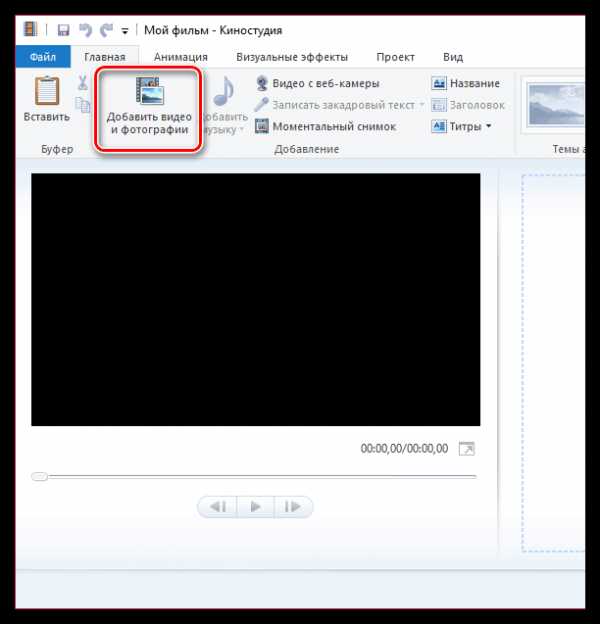
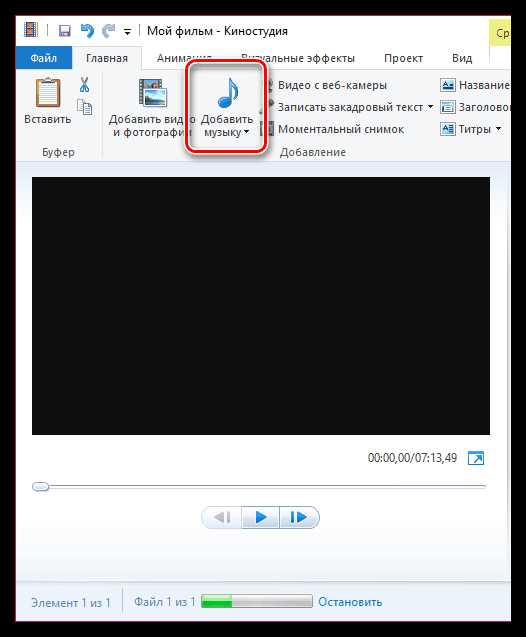
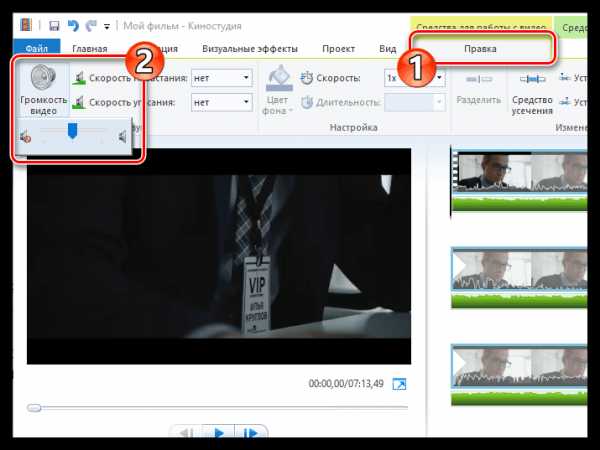
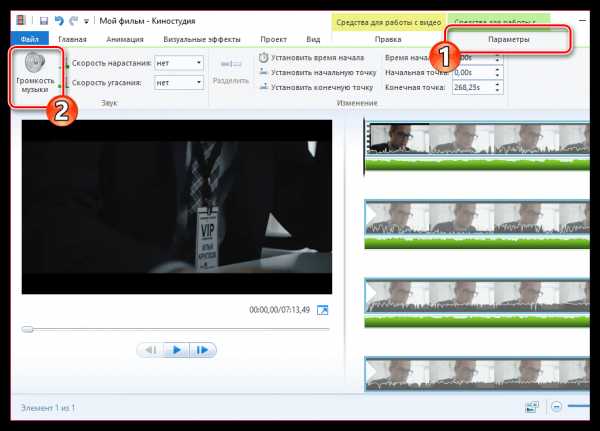
Читайте также: Как редактировать видео на компьютере с помощью Киностудии Windows Live
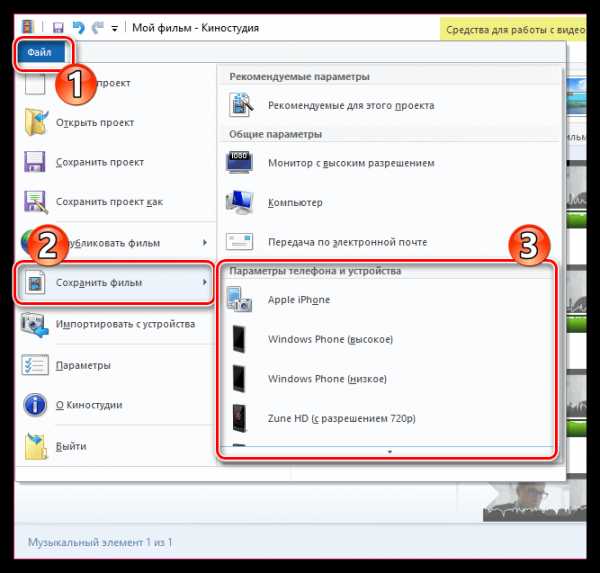
Собственно, ролик готов, а значит, вы можете перенести его на гаджет любым удобным способом: через USB-кабель, с помощью облачных сервисов и т.д. Кроме того, вы можете и сразу выложить с компьютера видео в Instagram. Более подробно о данной процедуре ранее рассказывалось на нашем сайте.
Читайте также: Как выложить видео в Instagram с компьютера
Процесс наложения музыкального файла на видео – достаточно творческий, ведь вы можете не ограничиваться использованием одного лишь трека. Проявите свою фантазию и опубликуйте результат в Instagram. Вот увидите – ваш ролик будет оценен подписчиками по достоинству.
Мы рады, что смогли помочь Вам в решении проблемы.Опишите, что у вас не получилось. Наши специалисты постараются ответить максимально быстро.
Помогла ли вам эта статья?
ДА НЕТlumpics.ru
Как наложить музыку на видео в Instagram? — Блог Евгения Крыжановского
Всем добра, друзья! В этой статье вы узнаете как наложить музыку на видео в инстаграме с айфона. андроиде и компьютера. Изначально сервисом Instagram разрешалось публиковать только фото в строгом соотношении — 1:1.
Со временем перечень возможностей этой социальной сети существенно расширили, и на сегодняшний день пользователям предоставляется возможность выкладывать видео, длительность которых составляет одну минуту. А чтобы видео было качественным, заранее его необходимо обработать – к примеру, наложив аудио трек.
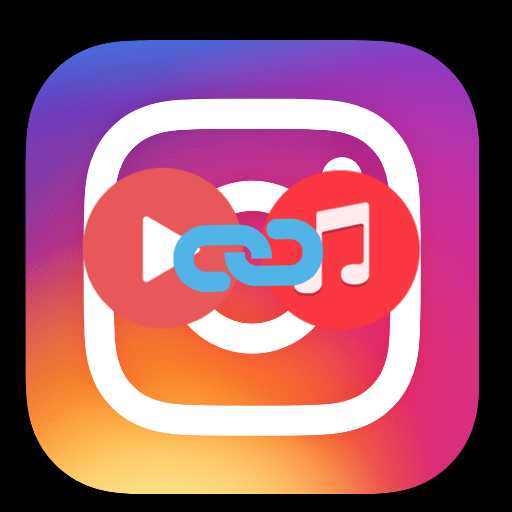
Прежде, чем накладывать звуковые файлы на видеозапись, следует ознакомиться с одним важным моментом: большинство музыкальных треков защищены авторским правом. В таком случае, при публикации можно получить отказ. В такой ситуации решением проблемы может стать:
- запись собственного уникального трека;
- поиск трека без авторского права
Итак, когда вы вооружились видеозаписью и аудио треком, осталось лишь совместить их. Осуществить такую процедуру можно, как с помощью смартфона, так и посредством компьютера.
Как наложить музыку на видео в инстаграме на айфоне
Если речь идет об iOS, самым оптимальным вариантом станет приложение под названием iMovie. Именно на его примере будет рассмотрена дальнейшая процедура совмещения видео и музыки.
1. После запуска приложения, понадобится кликнуть по кнопке под названием «Создать проект»

2. Далее выберите пункт, который называется «Фильм».
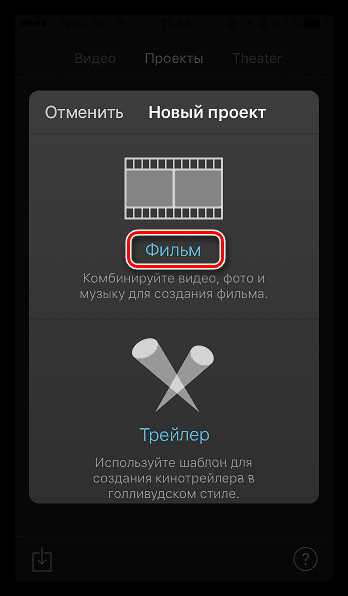
3. На экране будет отображена ваша фото- и видео галерея, где и предстоит выбрать видеозапись, с которой будет проведена работа.
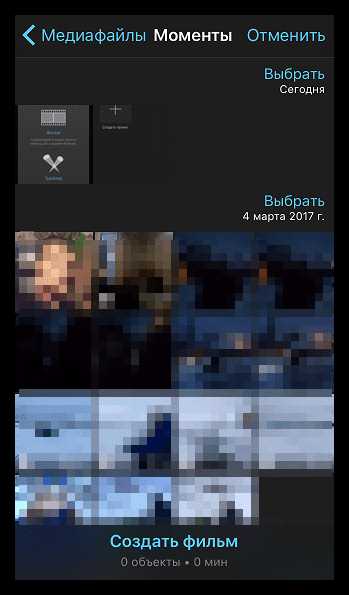
4. После того, как видео добавлено, можно приступать ко вставке музыки. Для этого ищем иконку с плюсом, а в появившемся окошке нажимаем на пункт «Аудио».
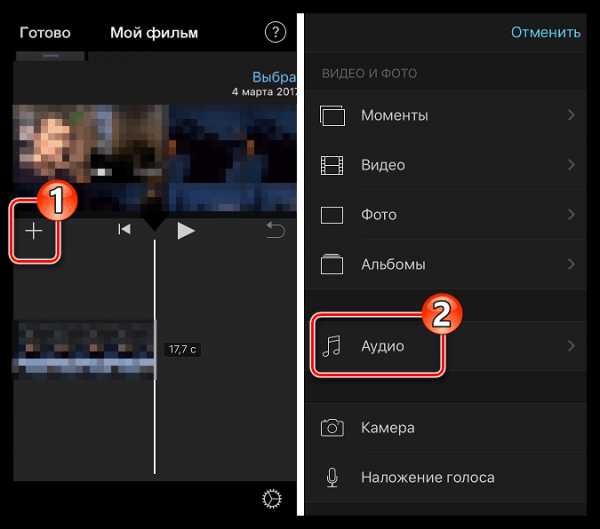
5. Выберите трек из своей библиотеки. Кликнув по нему, нужно выбрать опцию «Использовать».

6. В следующую же секунду трек добавится к началу видео. Щелкнув по аудио дорожке, можно получить доступ к небольшим инструментам редактора: настройка громкости, скорости и обрезка.

7. Когда видео для Instagram будет создано, остается только сохранить его в памяти гаджета либо сразу же осуществить публикацию. Для этого необходимо вверху справа кликнуть «Готово», после чего в дополнительно открывшемся меню нажмите по значку публикации.
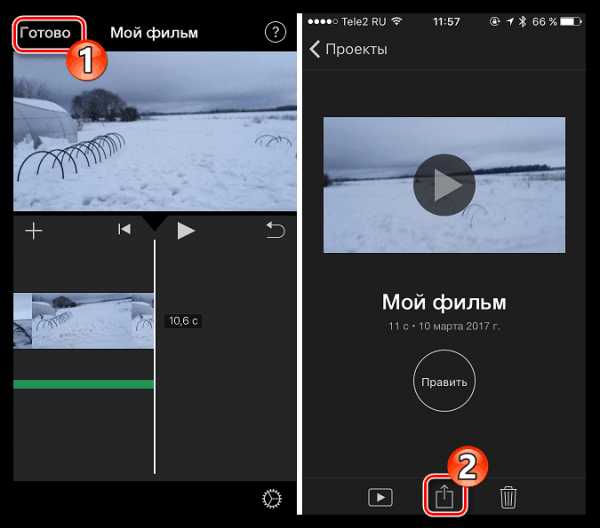
8. Перейдите к пункту под названием «Сохранить видео», чтобы запись была размещена в памяти смартфона либо выберите значок Instagram для публикации.
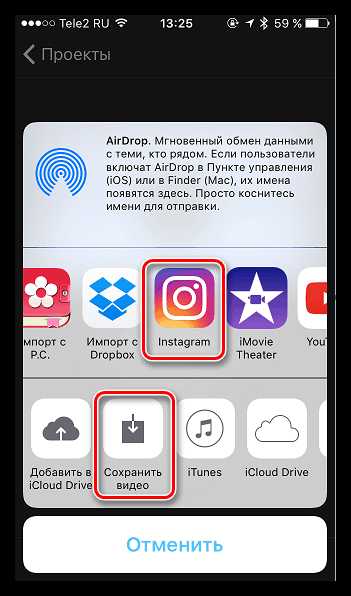
Минутку внимания, возможно вам будет интересно узнать как восстановить удаленное приложение на андроид или как узнать за что снимают деньги на мтс.
Секреты наложения музыки на компьютере
Если же вы планируете подготавливать ролик с компьютера, вам также понадобится применить специализированные программы либо онлайн-сервисы.
Если в приоритете для вас – быстрая производительность программы, отличным вариантом станет Киностудия Windows Live. Это бесплатный и эффективный инструмент для работы с видео.
- Выполните запуск программы. В первую очередь, добавьте ролик в библиотеку. Для этого в верхнем уголке слева кликните «Добавить видео и фотографии».
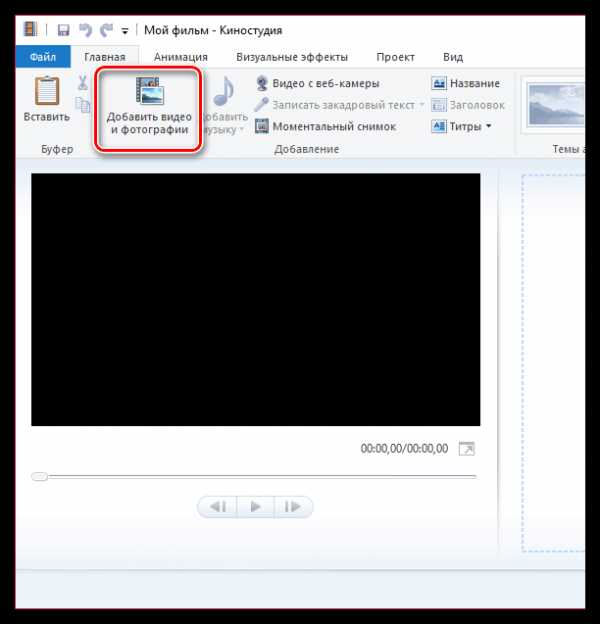
- На мониторе будет отображен проводник Windows, в котором понадобится указать маршрут к загружаемому видео. Когда ролик будет вставлен, можно приступать к добавлению аудио. Для этого щелкните «Добавить музыку» и выберите необходимый трек.
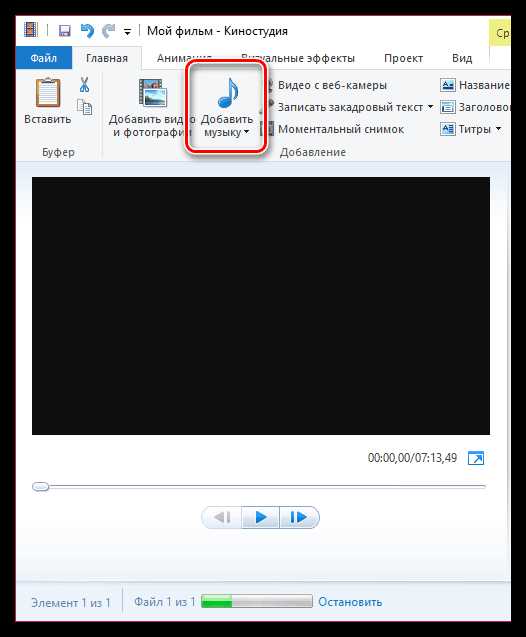
- Если понадобится, звук из видео можно уменьшить либо совсем отключить. Для этого, перейдя во вкладку «Правка» и, выбрав «Громкость видео», необходимо установить ползунок в нужное положение.
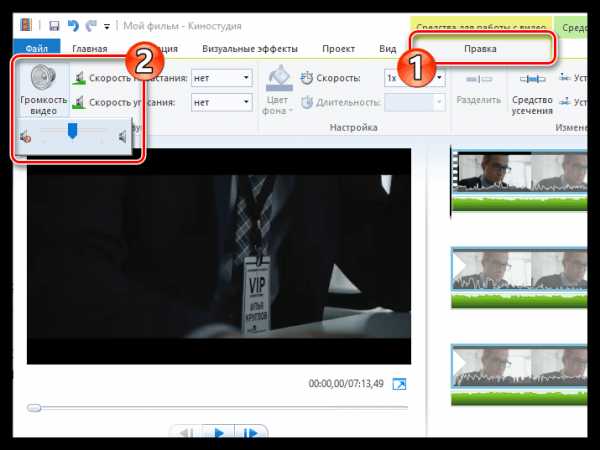
- Аналогично можно поступать и с добавленным аудио треком. Однако в таком случае задача будет осуществляться с помощью вкладки «Параметры».
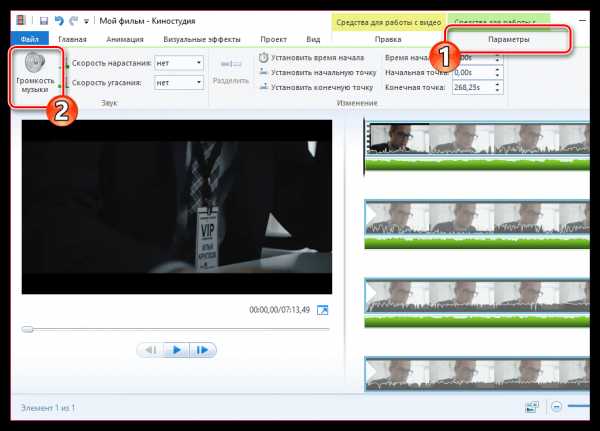
- Завершив процедуру, остается сохранить итоговый результат на компьютер. Для этого щелкните вверху левого уголка по кнопке «Файл» и перейдите к пункту «Сохранить фильм». Из перечня выберите необходимый вам пункт и завершите процедуру перемещения на компьютер.
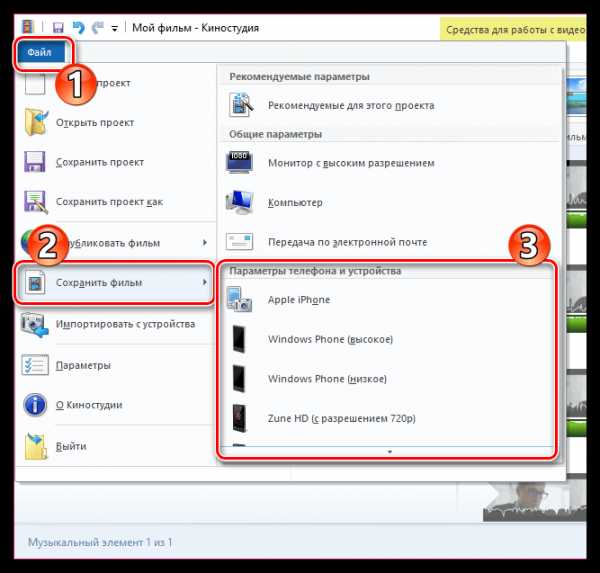
Итак, ролик готов. Это значит, что теперь его можно перенести на устройство любым из удобных способов: посредством кабеля USB, благодаря облачному сервису и т.д. К тому же, у вас есть возможность сразу поделиться результатом в Instagram.
Процесс наложения музыки на видеоролик – довольно творческий, поскольку вам предоставляется возможность не ограничиваться применением только одного трека. Проявите фантазию и опубликуйте то, что получится в итоге, в Instagram. Вот увидите – ваш ролик подписчики непременно оценят по достоинству.
На последок хочу сказать пару строк. что если у вас что-то не получается, то вы всегда можете написать мне свои вопросы в комментариях или обратной связи. Я рад помочь каждому из вас. Мира вам и крепкого здоровья!
bezkompa.ru
Как накладывать музыку на видео в Instagram
Существует несколько способов добавления музыки в видео Instagram. Во-первых, вы можете скачать свое видео на компьютер, отредактировать и, загрузив его обратно в телефон, опубликовать в Instagram. Загрузить видео в Instagram можно и через компьютер, через браузер или специальное ПО, однако это может утомить любого. Это не так быстро и легко, как хотелось бы.
Второй способ заключается в использовании специальных мобильных приложений. Их немало, но достаточно рассмотреть одно из них, поскольку остальные работают примерно по тому же принципу. Поскольку средний пользователь ежедневно загружает несколько видеороликов в Instagram, было выбрано приложение, которое сделает процесс добавления аудио как можно более простым и быстрым.
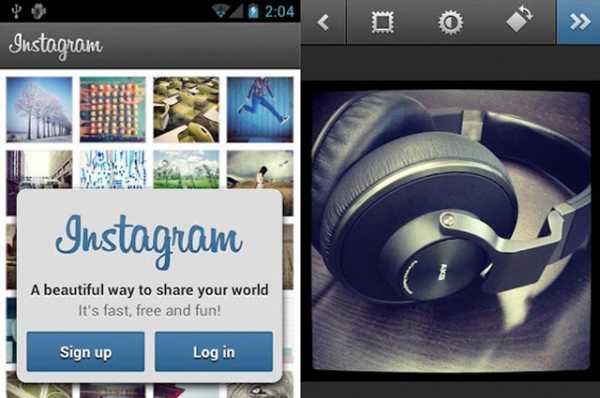
Как накладывать музыку на видео в Instagram
Quick
Quick — лучшее приложение, которое соответствует всем вышеперечисленным критериям. Во-первых, оно очень просто в использовании. Вы можете добавить музыку к своим видео буквально в течение минуты. Во-вторых, приложение доступно как для iOS, так и для Android, и, наконец, оно полностью бесплатное. Помимо добавления музыки, вы также можете использовать его для добавления интересных эффектов перехода и вставки анимированного текста внутри своего видео.
Шаг 1. Чтобы добавить музыку в видеоролики Instagram, прежде всего, установите приложение на свой телефон. После установки и запуска приложения нажмите на кнопку (+), чтобы запустить новый проект. Выберите нужное видео из галереи.
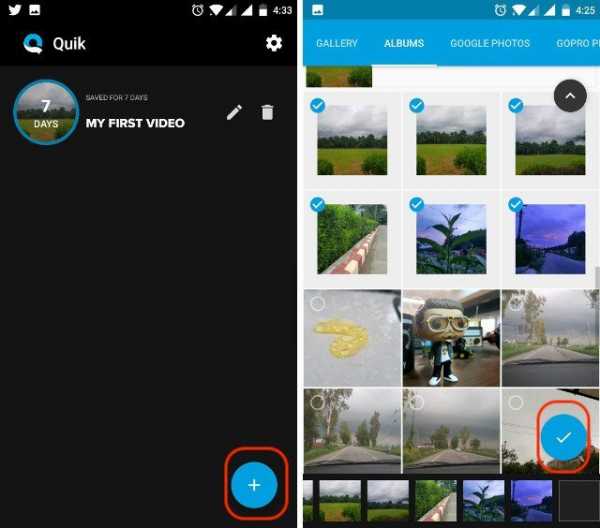
Нажимаем на кнопку (+) и выбираем видео
Шаг 2. Следующим шагом будет добавление заголовка. Впрочем, его можно пропустить.
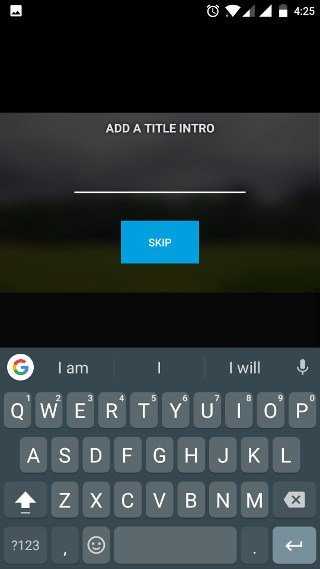
Добавляем заголовок
Шаг 3. Теперь приложение перенаправит вас на главную страницу редактирования. Вы заметите, что ваше видео будет автоматически синхронизироваться с аудиозаписью.
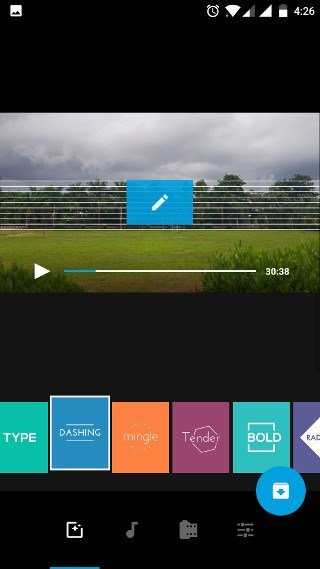
Главная страница редактирования
Шаг 4. Чтобы выбрать свою собственную музыку, нажмите на музыкальный символ, расположенный в нижней части экрана, и перейдите в раздел «Больше музыки».
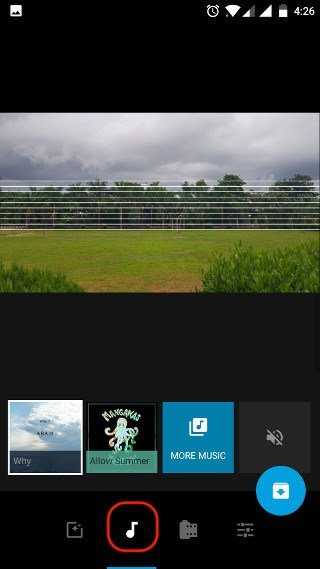
Выбираем свою музыку
Шаг 5. Выберите аудио и нажмите на галочку, как показано на рисунке ниже.
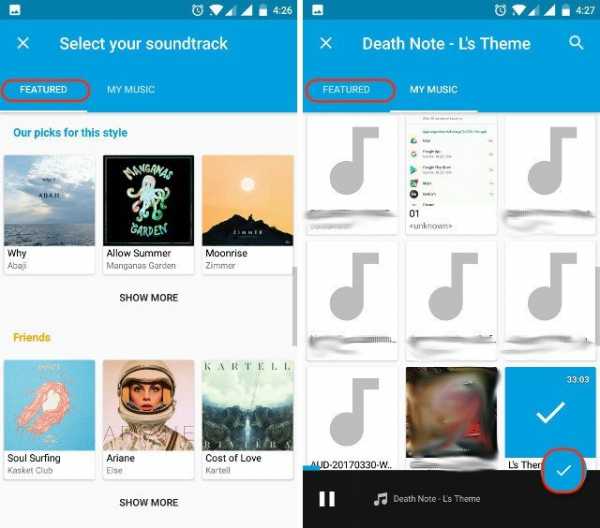
Выбираем аудио и нажимаем на галочку
Шаг 6. С помощью ползунка отрегулируйте начальную точку воспроизведения музыки. Когда вы закончите, нажмите на зеленую кнопку внизу.
Хотя вышеупомянутый процесс является самым быстрым, он имеет определенные недостатки:
- нет возможности контролировать аудио;
- стили меняют способ отображения видео.
Это может показаться долгим процессом, но на самом деле это займет не более нескольких минут. В приложении также есть много других интересных функций.
Примечание! Большинство из этих приложений позволяют использовать музыкальные файлы, сохраненные на вашем устройстве, но некоторые из тех, что представлены ниже, имеют собственную библиотеку.
Видео — Как создать ролик для Instagram
Другие приложения для добавления музыки в видеоролики Instagram
Читайте в новой статье — «Как наложить музыку на видео на компьютере».
Есть и другие полезные приложения, некоторые из которых ничем не уступают Quick. Итак, если по какой-то причине первый вариант вам не подходит, можете ознакомиться с другими хорошими приложениями, которые могут помочь вам добавить музыку в видеоролики Instagram.
VidLab
Vidlab — отличный инструмент для редактирования видео на вашем телефоне. Это практически полноценный видеоредактор для вашего мобильного устройства. Вы можете создать ролик, используя фотографии, видео или их комбинацию.
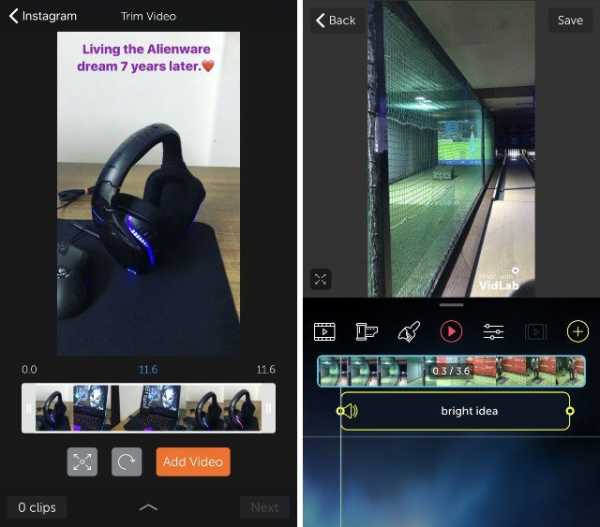
Vidlab — практически полноценный видеоредактор для вашего мобильного устройства
Если вы любите фильтры Instagram, вы оцените тот факт, что VidLab включает в себя собственный набор фильтров, которые вы можете использовать, чтобы придать вашим видео уникальный вид. Когда вы откроете приложение, он попросит вас добавить фотографии и видео, чтобы начать редактирование.
Уникальные функции:
- Добавление музыки к видео.
- Быстрая и удобная обрезка.
- Набор собственных фильтров.
Примечание! Видео, созданное в этом приложении будут отмечены водяным знаком VidLab. Вы можете платно убрать его, если это необходимо.
Video Editor
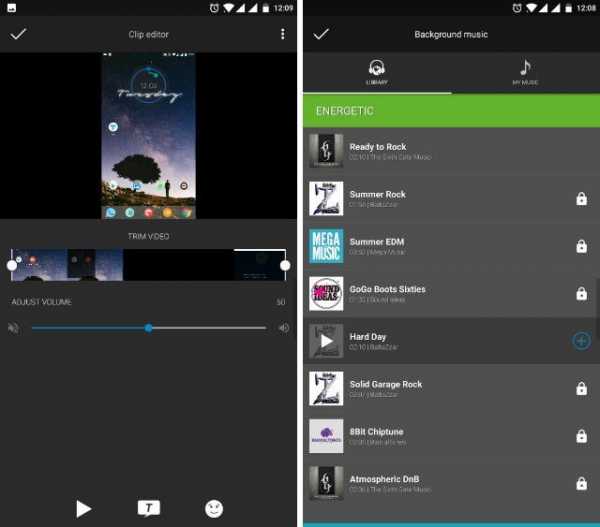
Video Editor содержит множество функций, которые позволяют создавать качественные видеоролики
Владельцы мобильных устройств на платформе Android, не могут использовать VidLab, поскольку он доступен только для устройств iOS. Тем не менее, пользователи Android могут использовать Video Editor. Это приложение содержит множество функций, которые позволят вам создавать качественные видеоролики для Instagram. Вы также можете добавлять стикеры, смайлики и текст в свои видео. Оно также содержит более 60 фильтров.
VideoShow
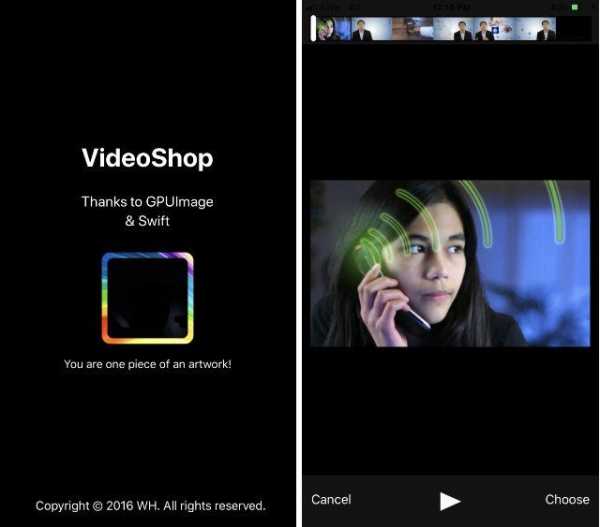
VideoShow — одно из самых мощных приложений для редактирования видео
Если вы ищете кросс-платформенное приложение, VideoShow — отличный вариант для вас. Это одно из самых мощных приложений для редактирования видео, которое доступно как для iOS, так и для Android.
Помимо поддержки обычных функций, таких как обрезка видео, добавление музыки, применение наклеек, фильтров и вставка текстов, вы также получаете доступ ко множеству других интересных функций, таких как возможность:
- создавать GIF из своих видео;
- поворачивать видео;
- добавлять анимированные переходы.
FlipGram
Flipgram создан для редактирования коротких видеороликов для Instagram. Вы можете создавать забавные слайд-шоу и видео с фильтрами, эффектами, музыкой и т. д. К приложению подключена внушительная фонотека.
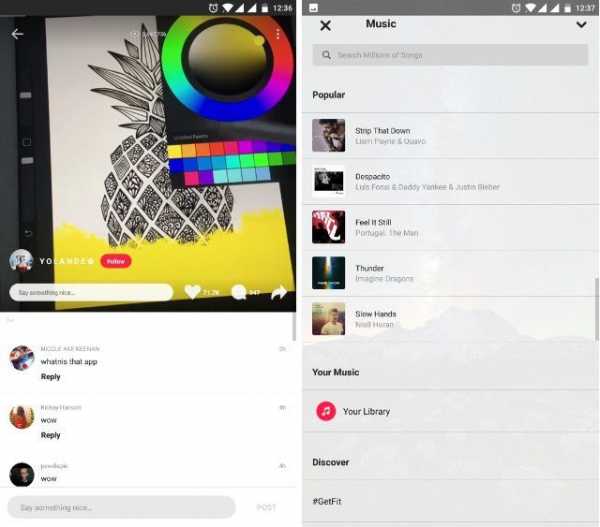
Flipgram создан для редактирования коротких видеороликов для Instagram
Встроенные фильтры просты в использовании, а инструменты редактирования позволяют легко обрезать, вырезать, объединить и дублировать, фотографии и видео. После того, как вы создали свое идеальное видео, вы можете легко поделиться им напрямую в Instagram.
| Название | Платформа | Примечательные особенности |
|---|---|---|
| VidLab | IOS | Собственные фильтры. Отредактированное видео сохраняется на телефон |
| Video Editor | Android | Собственные фильтры, добавление анимированного текста, стикеров, смайликов |
| VideoShow | IOS и Android | GIF из видео, добавление стикеров и смайликов. Сохраняется на телефон |
| FlipGram | IOS и Android | Все те же функции, что и у других приложений. Быстрый экспорт видео из приложения в Instagram |
pc-consultant.ru